
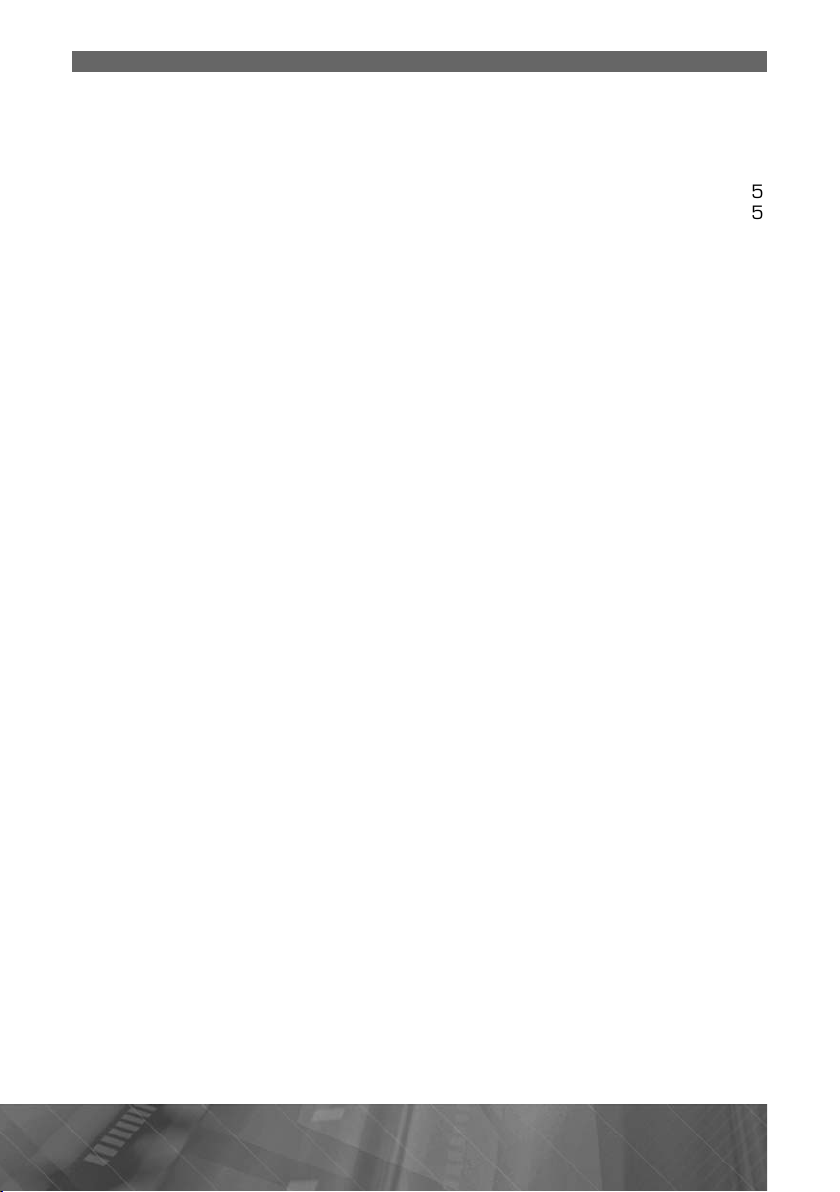
Содержание
..................................................................................................................
2
Ôó
.
3Компле
.
3
3
Â
............................................................................................................
5
5
Î
6
Â
ÿ
.
.
6
Ï
6
Ç
7
Â
7
Ï
7
...................................................................
8
à
......................................................................................................................
8
È
.....................................................................................................
8
È
.......................................................................
9
Î
.......................................................................................................................
..............................................................................................................................
................................................
ì
....................................................................................................................................
.........................................................................
öèè
............................................................................................................................
..................................................................................................................
................................................................................
........................................................................................................................................
...................................................................................................................................
....................................................................................
...................................................................................................................................................
à
........................................................................................................................................
ÿ
.............................
S
...........................................................................................
6
.........................................................................................................................
â
............................................................................................
.
.
.
ÑÌÑ
..........................................................................................................................
.............................................................................................................
ð
ð
Назначение устройства
нкции устройства ........................................................................................................................
кт поставки ...........................................................................................................................
Рекомендации по эксплуатации и меры предосторожности ...............................
строенный аккумулятор
Общие замечания по безопасности эксплуатации устройства ...............................
собенности использования системы GPS ...................................................................
нешний вид устройства и элементы управлени
ередняя панель .............................................................................................................................
адняя панель ..................................................................................................................................
ерхняя панель ................................................................................................................................
равая боковая панель ...............................................................................................................
Процесс заряда встроенного аккумулятора
Установка устройств
спользование кронштейна
спользование автомобильного адаптера
сновные операции
ачало работы
ыключение устройства / переход в спящий режим
сновные операции по управлению устройство
Главное меню
Использование карты памяти microSD
Режим навига
Настройки устройства
Использование настроек устройства
Громкость
Дата/Время
Настройка подсветки ЖК-дисплея
Язык
Калибровка сенсорного экран
системе
Выбор каталога навигационного программного обеспечени
Настройки U
Приемник GPS
Воспроизведение аудиофайло
Воспроизведение видеофайлов ...........................................................................................
Просмотр изображений..............................................................................................................
Просмотр текстовых документов ........................................................................................
Режим GPRS.......................................................................................................................................
Настройки режима
Проверка SIM–карты .................................................................................................................
Работа с
Режим телефона
раузер сети Интернет
Технические ха
оизводимые форматы и типы файлов ...............................................................
Âîñï
B
PRS .....................................................................................................
-сообщениями .................................................................................................
актеристики ..................................................................................................
....................................................
1
4
4
5
5
1
7
1
5
8
1
2
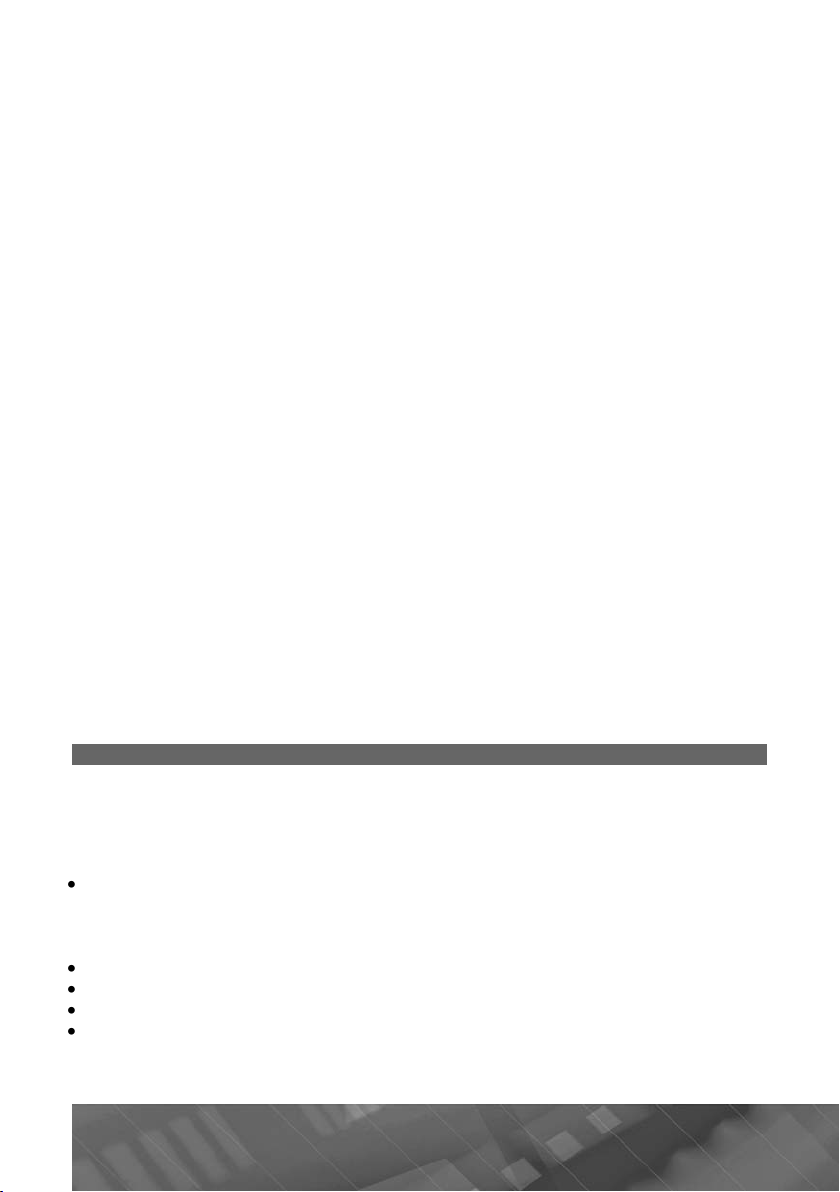
(
-
æ
á
.
-
áñëó
.
-
-
.
-
-
ó
.
ó
.
2
-
.
-
-
;
;
ó
ó
.
Ò
ехнические допуски на возможные незначительные дефект
û
.......................................................................................................................................
Ý
å
..............................
ó
.................................................................
ì
.......................................................
ô
ÿ
.
é
.
40
41
2
изображения
ксплуатация устройства, неисправности и их устранени
ерезагрузка системы .............................................................................................................4
Для безопасного
правления автомобилем
аявление о соответствии Европейским норма
ормация о безопасности ................................................................................................7
Èí
Хранение, транспортирование, ресурс, утилизаци
Гарантии поставщика ..................................................................................................................
..............................................38
38
асшифровка даты выпуска устройства,
указанно
в серийном номере ..............................................................................................
ертификат соответствия ..........................................................................................................
Для заметок ........................................................................................................................................4
уководство пользователя определяет порядок установки и эксплуатации
портативной навигационной системы
далее устройства) в автомобиле с напря
ением бортовой сети 12 В. Отрицательная клемма аккумуляторной батареи
должна
ыть соединена с «массой»
амостоятельное вскрытие устройства, механические повреждения и нару
шение правил эксплуатации могут привести к его неисправностям и лишению
права на гарантийное о
живание
При покупке устройства требуйте проверки его работоспособности. Убеди
тесь, что в гарантийном талоне на устройство поставлен штамп магазина, раз
орчивая подпись и дата продажи
В связи с постоянной работой по совершенствованию устройства, повыша
ющей его надежность и улучшающей эксплуатационные характеристики, в кон
струкцию и меню управления могут быть внесены изменения, не отраженные в
настоящем Р
ководстве
Прежде чем включить устройство, внимательно ознакомьтесь с настоящим
ководством по эксплуатации
Ð
4
7
Назначение устройства
Устройство PROLOGY iMap-550AG+ оснащено жидкокристаллическим
дисплеем с размером экрана по диагонали 1
7 мм. Такой дисплей обеспечи
вает минимальное потребление энергии
Устройство обеспечивает:
прокладывание маршрута и определение местоположения с использова
нием сигналов спутников системы GPS в режиме реального времени бла
годаря встроенному навигационному программному обеспечению Навител
Навигатор
чтение карт памяти microSD;
овместимость с форматами MP3/MP4/AVI/JPEG/TXT;
прием, создание и отправку текстовых СМС-сообщений
овершение входящих/исходящих звонков, навигацию по сети Интернет и
прием акт
GPRS-модем
2 PRO L O G Y iMap-550 A G +
альной информации о дорожных заторах благодаря встроенному
и слоту для подключения SIM-карты
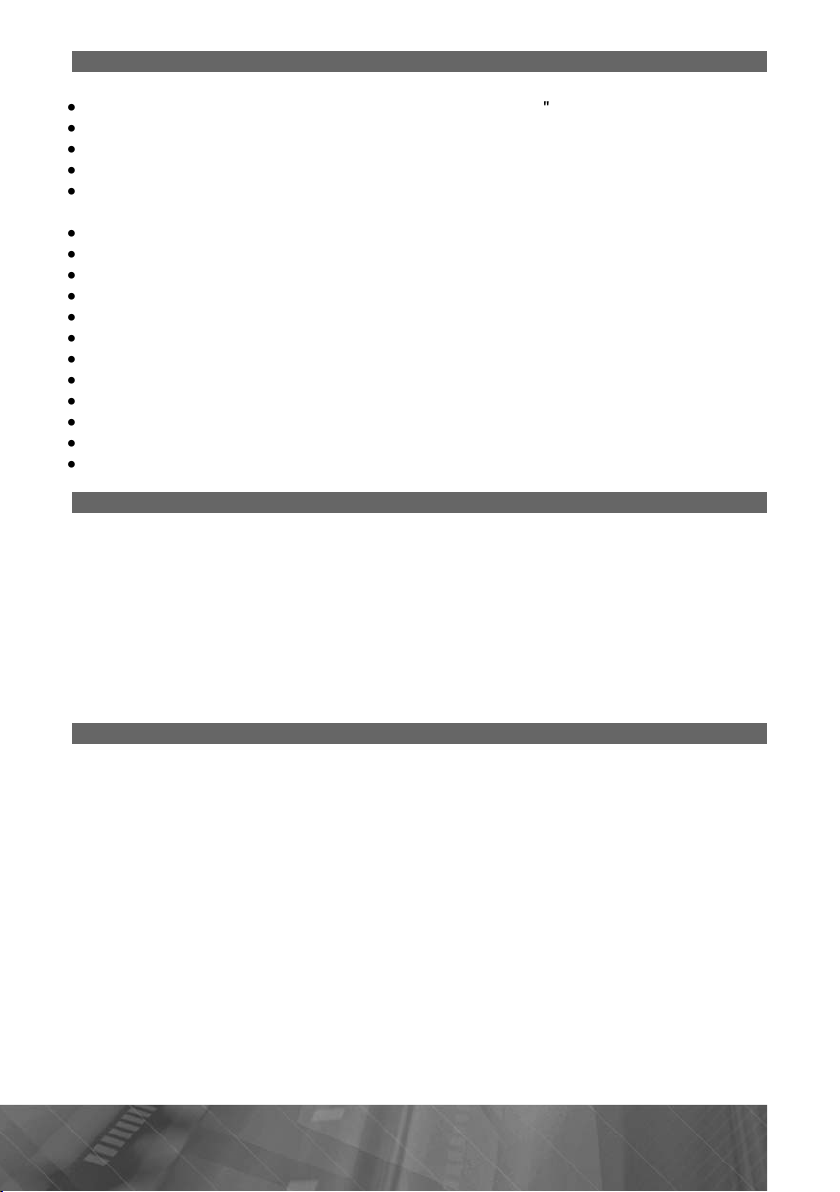
Функции устройства
Ê
è
.
2
S
.
ó
ó
ò
-
-
ó
CE 6.0
-
ó
ó-
.
ó
ó
ð
.
Интерактивный сенсорный ЖК-монитор 127 мм (5
Встроенный GPRS-модем
Программное обеспечение «Навител Навигатор»
тображение дорожных заторов в реальном времени
Пакет карт «Содружество» – подробные карты России, Украины, Беларуси
азахстана
и
Картографическое покрытие более 168000 населенных пунктов
Более 2250 населенных пунктов с HD-картографией
тображение карт в режимах 2D/3D
ультимедиаплеер
лот для СИМ-карты
лот расширения для карт памяти microSD
Интерфейс mini-USB
Процессор Atlas V 500MHz
бъем внутренней памяти 4GB
строенный аккумулятор
строенный динамик
ыход на наушник
Комплект поставки
Портативная навигационная система PROLOGY iMap-550AG+ 1 шт
Кронштейн 1 шт.
Автомобильный адаптер 1
B-кабель 1 øò
U
Документация к навигационному ПО 1 комплект.
Настоящее Р
Гарантийный талон 1 шт.
Индивид
ководство пользователя 1 øò.
альная потребительская тара 1 комплек
В для подключения к разъему прикуривателя 1 шт.
Рекомендации по эксплуатации и меры предосторожности
Портативная навигационная система iMap-550AG+ является персональ
ным компьютером с дисплеем 5" (процессор Atlas V 500 МГц, оператив
ная память – 128 МБ SDRAM, внутренняя память – 4 ГБ FLASH EEPROM,
становленное лицензированное программное обеспечение – Microsoft
Win
ветствии с Постановлением Правительства Российской Федерации от 13 мая
1997 г. ¹575 попадает в перечень технически сложных товаров, в отношении
которых требования потребителя об их замене подлежат
чае обнаружения в товарах существенных недостатков
Монтаж и эксплуатация данного сложного электронного устройства должны
ществляться в соответствии с настоящим Руководством. Эксплуатация
îñ
стройства, подключение и настройка изложены в данном Руководстве и могут
быть п
). Данное изделие является технически сложным товаром и в соот
довлетворению в сл
оизведены потребителем в полном объ¸ме самостоятельно
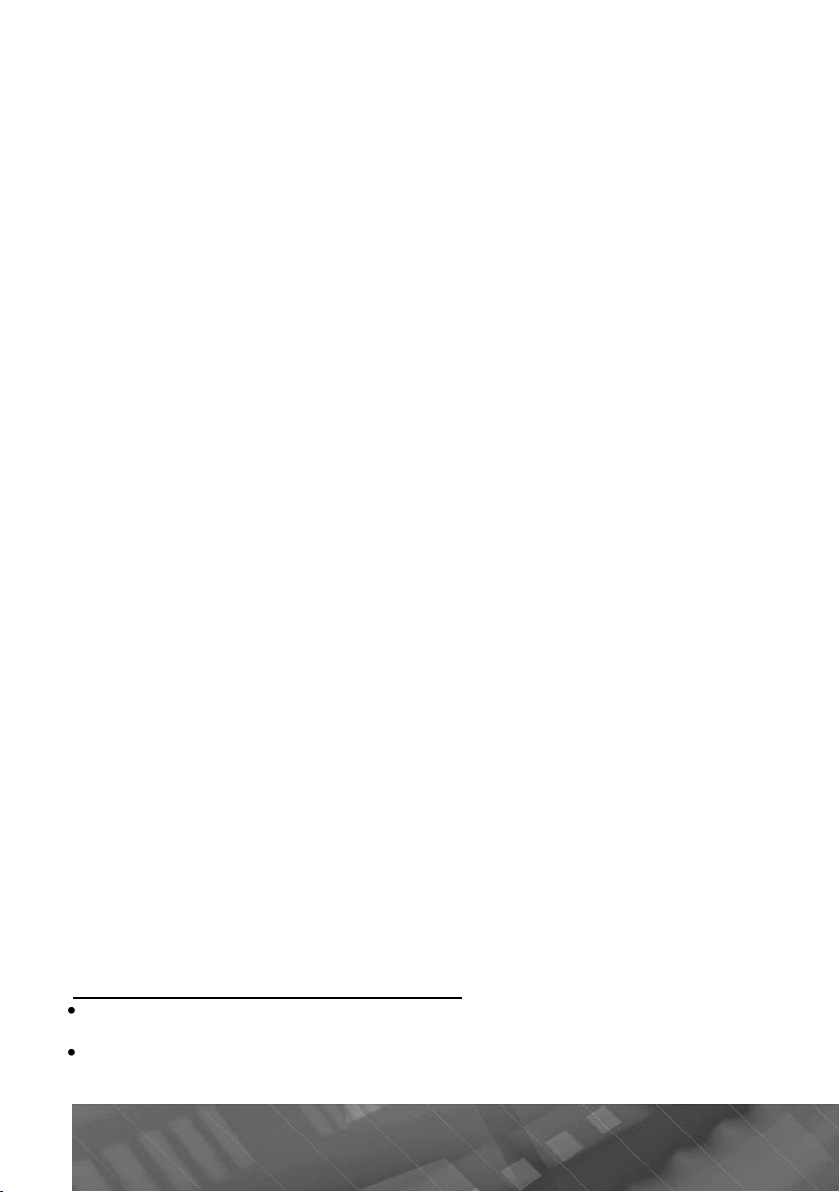
Ä
ля подачи питания на данное устройство при его эксплуатации в автомо
-
óìó
Ï
ó
ó
-
-
-
.
Í
.
-
-
ÎÏÓÑ
Î.
à
.
-
ë
.
ó
á
.
ó
-
.
-
.
S
ó
.
-
-
.
.
ó
.
-
.
Производитель не несет ответственность:
ðä
ó
ó
-
.
биле может использоваться только источник питания с напряжением +12 В
постоянного тока; отрицательная клемма акк
соединена с «массой».
прочитайте данное Р
Не пытайтесь в сл
еред установкой устройства, пожалуйста, полностью
ководство.
чае поломки открыть корпус устройства и отремонтиро
ляторной батареи должна быть
вать его самостоятельно. Если устройство не работает правильно, обратитесь
к разделу «Эксплуатация устройства, неисправности и их устранение» (стр. 34).
Ошибки, допущенные при установке и эксплуатации устройства, могут быть ино
гда приняты за его неисправность. Если неисправность не устранена, обрати
тесь в сервисный центр
ри мойке автомобиля следите, чтобы внутрь устройства не попала вода, так
как это может привести к его повреждению.
едопустимо попадание жидкостей
в устройство, т.к. это может привести к выходу его из строя
осле эксплуатации автомобиля в летний период на открытом воздухе необ
ходимо пылесосить салон в целях сбора возможных трупов насекомых и пре
дотвращения попадания их внутрь устройства. Попадание внутрь устройства
насекомых НЕД
ÒÈÌ
збегайте длительного воздействия на устройство пыли и повышенной
жности
âë
ри попадании в устройство жидкости и/или посторонних предметов немед
енно отключите питание
Устройство должно быть установлено в проветриваемом или вентилируемом
месте, недост
ы оно не перекрывало обзор дорожного движения
÷òî
пном для попадания прямых солнечных лучей, таким образом,
Перед очисткой корпуса устройства его питание должно быть отключено.
Использ
йте для очистки слегка влажную мягкую безворсовую ткань. Запреща
ется использовать для этой цели какие-либо моющие или чистящие жидкости
Для очистки сенсорного экрана используйте специальные чистящие сал
фетки, имеющиеся в продаже в магазинах электроники
Избегайте воздействия высоких температур и механических воздействий на
кабели питания и U
Не подвергайте
B-кабель устройства.
стройство сильным ударам
При резких перепадах температуры окружающего воздуха возможно появле
ние конденсата внутри устройства. В этом случае необходимо отключить пита
ние устройства и дождаться полного исчезновения конденсата
Не прилагайте чрезмерных усилий при нажатии на сенсорные иконки во
избежание повреждения ЖК-экрана
Для защиты сенсорного экрана от царапин рекомендуется использовать
специальные защитные пленки и стил
сы, имеющиеся в продаже в магазинах
лектроники
При возникновении неисправностей в работе устройства не пытайтесь устра
нить их самостоятельно. Обратитесь в сертифицированный сервисный центр
за ошибки, допущенные при эксплуатации устройства и приведшие к его
выход
из строя;
щерб, прямо или косвенно причиненный в процессе эксплуатации устрой
тва его владельцу, третьим лицам и/или их имуществу и недвижимости
4 PRO L O G Y iMap-550 A G +
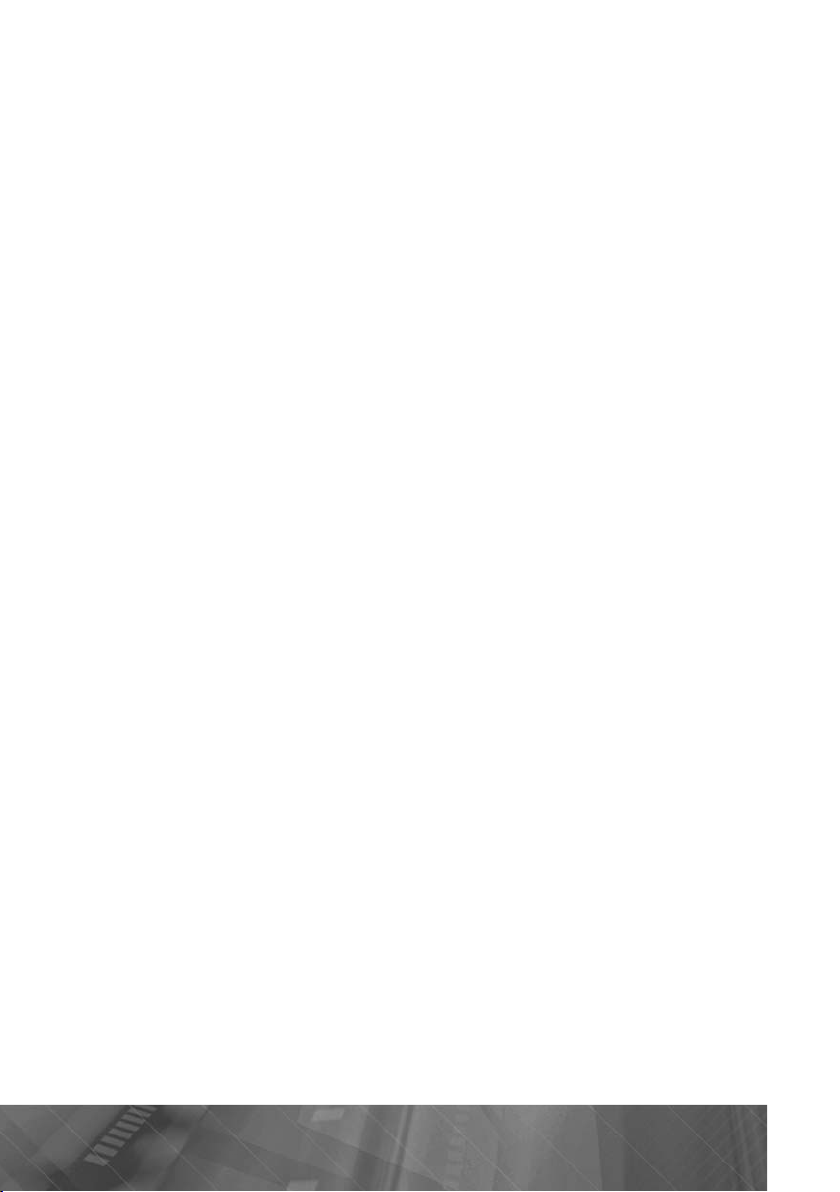
Встроенный аккумулято
ð
ó
á
.
îî
.
é
.
à
á
.
Ä
Í
-
.
00
ó
.
ó
ó ó
.
-
ó
ó
.
ó
.
-
ó
ó
.
óõó
.
ó
.
икогда не разбирайте устройство, не подвергайте его сильному нагреванию
и не кладите его в вод
аккумулятора с
Когда ресурс аккумулятора израсходован, он должен быть утилизирован в
тветствии с местными законами
ñ
Запрещается разбирать устройство для замены встроенного аккумулятора.
Если аккумулятор необходимо заменить, обращайтесь в сертифицированный
сервисны
бщие замечания по безопасности эксплуатации устройств
устройством во время движения автомо
т. е. в качестве навигатора.
точного измерения расстояний, направления, местоположения или проведения
топографических работ
1
требования Правил дорожного движения,
Не допускайте длительного воздействия прямых солнечных лучей на корпус
стройства, поскольку это может привести к нагреву встроенного аккумулятора
и выход
Единоличную ответственность за работу системы глобального позициони
рования (GPS) несет правительство США. Любые изменения в работе системы
мог
данного
три зданий, тоннелей, под автомобильными и железнодоржными мостами
âí
Для определения текущего местоположения необходим прием сигнала мини
мум от 4 GPS-спутников. Прием сигнала ухудшается при нахождении устройства
в неблагоприятных метеорологических
снег, т
Другие беспроводные устройства, находящиеся в салоне автомобиля, могут
дшить качество приема GPS-сигнала
При эксплуатации в салоне автомобиля закрепите устройство в держателе.
Место крепления держателя не должно перекрывать водителю обзор дорожного
движения, а также не должно препятствовать раскрытию под
центр
одителю запрещается выполнять какие-либо операции по управлению
анное устройство предназначено только для использования по назначению,
аршрут движения, определяемый при помощи устройства, не является
% точным и должен использоваться только в справочных целях. Соблюдайте
стройства из строя
т повлиять на точность определения местоположения с использованием
стройства
пределение местоположения при помощи данного устройства невозможно
ман) и/или вблизи высоких деревьев и зданий
, так как это может привести к нагреванию встроенного
ольшим выделением тепла
èëÿ
е используйте его в качестве средства для высоко
казания дорожных знаков и разметки
словиях (сильная облачность, дождь,
шек безопасности
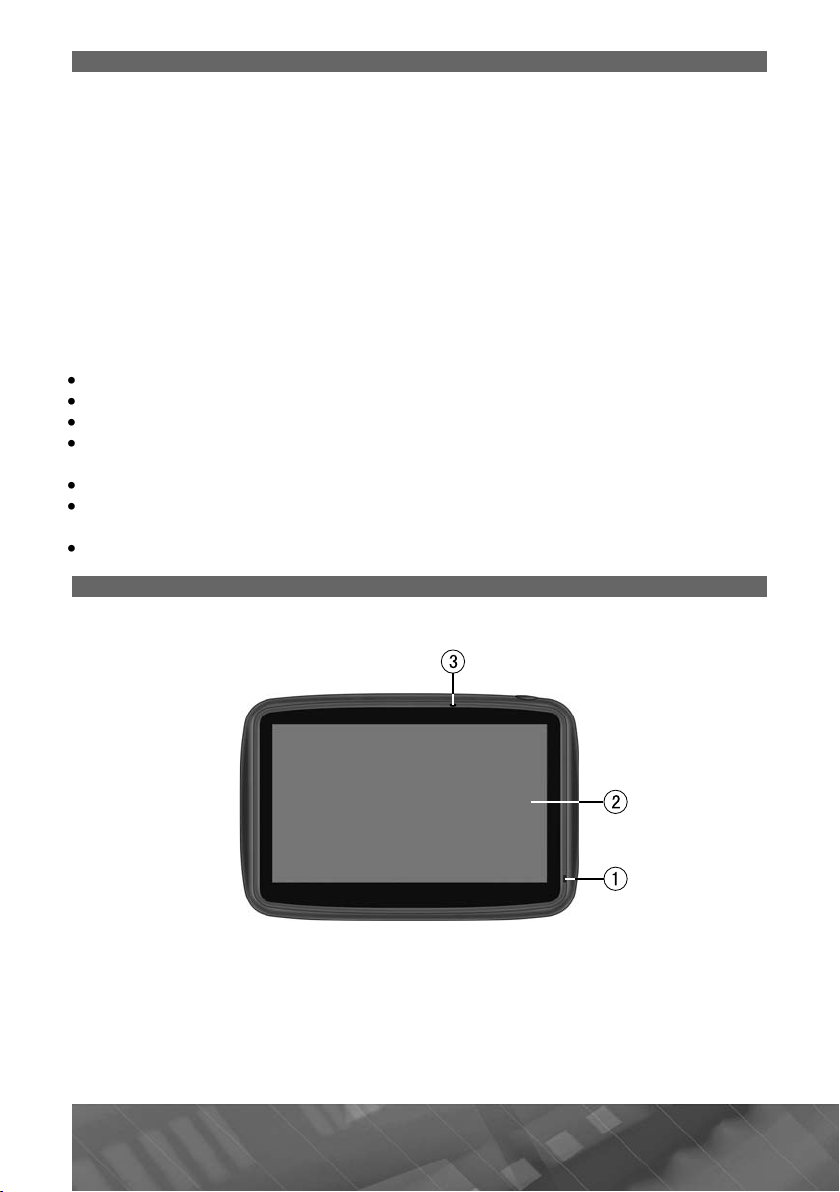
Особенности использования системы GPS
GPS (G
g
S
ð
ó
.
естоположение
-
ределе
:
;
;
á
;
;
;
.
ü
Ç
заряде аккуму
ðà.
ó
.
.
Точность определения координат с использованием
ystem – глобальная система позиционирования) составляет около 15 метров.
ичем высотные здания, деревья вдоль дорог, движение в тоннеле создают так
П
называем
минут для того, чтобы получить сигнал с GP S -спутников и определить текущее
м
ном диапазоне, близком к диапазону GPS, во избежание снижения точности
оп
овсем точным или отсутствовать
дорога имеет очень крутые повороты
сильная облачность, туман, дождь;
тонировка ветрового стекла над местом крепления устройства
устройство установлено слишком высоко и находится непосредственно под
потолком салона автомо
дорога, идущая в гору, имеет много поворотов
автомобиль разворачивается на ограниченном пространстве проезжей
части или парковки
автомобиль движется среди высоких зданий или по заснеженной местности
ю радиотень и снижают точность до 100 метров и более
осле включения питания устройства может потребоваться несколько
.
о время работы устройства не используйте приборы, работающие в частот
ния координат местоположения.
иже указаны причины, по которым отображение координат может быть не
èëÿ
lobal Positionin
Внешний вид устройства и элементы управления
Передняя панел
1. Индикатор состояния заряда аккумулятора. В процессе заряда аккумулятора
индикатор светится красным цветом.
.
команд меню и
. Встроенный микрофон
еленый цвет индикатора сигнализи-
т о полном
енсорный экран. Предназначен для отображения информации, выбора
правления основными функциями
ëÿòî
PRO L O G Y iMap-550 A G +
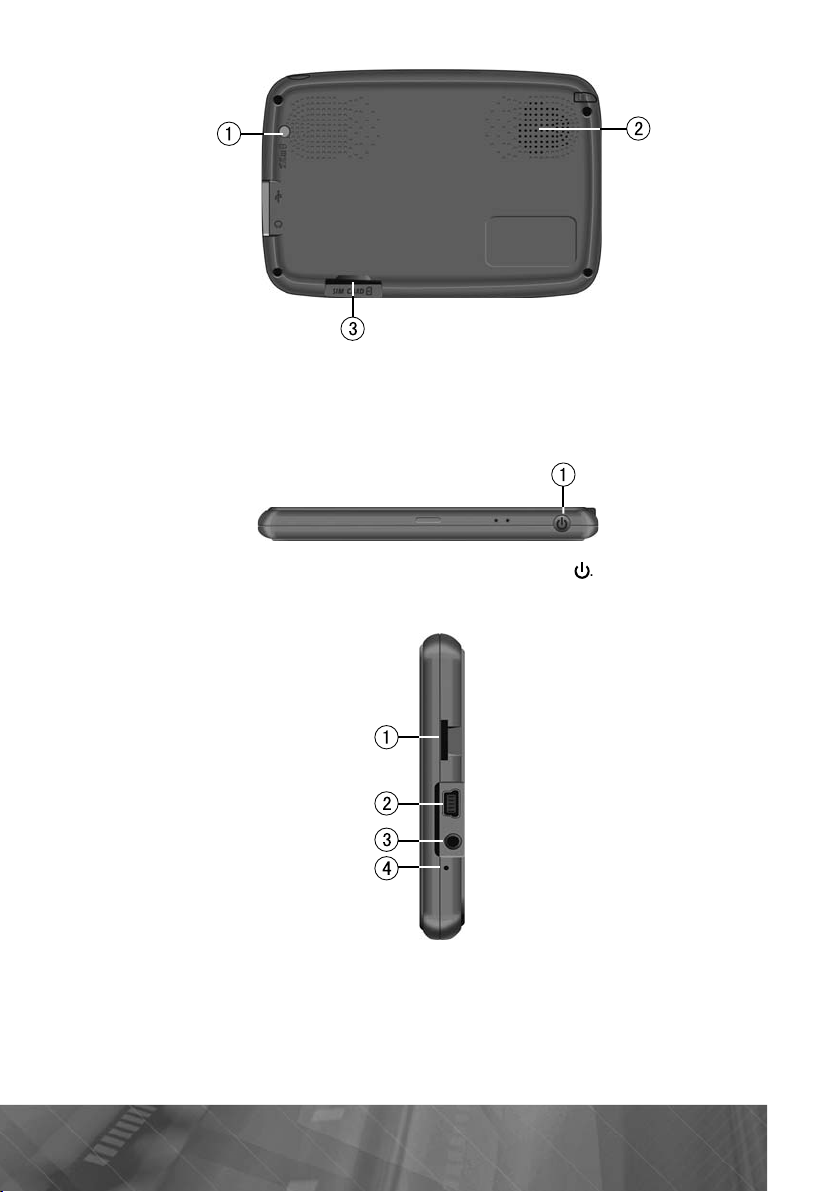
Задняя панел
ü
ÆÊ
.
ü
.
.
.
птический датчик системы автоматической регулировки подсветки
-экрана.
.
строенный динамик. Предназначен для воспроизведения звука
.
лот для подключения SIM-карты.
Верхняя панел
1. Кнопка включения/выключения устройства
N/FF
Правая боковая панель
1. Разъем для подключения карт памяти microSD
. Разъем mini-USB
.Аудиовыход mini-jack 2,5 мм (стерео)
4. Кнопка сброса настроек устройства RESET
7
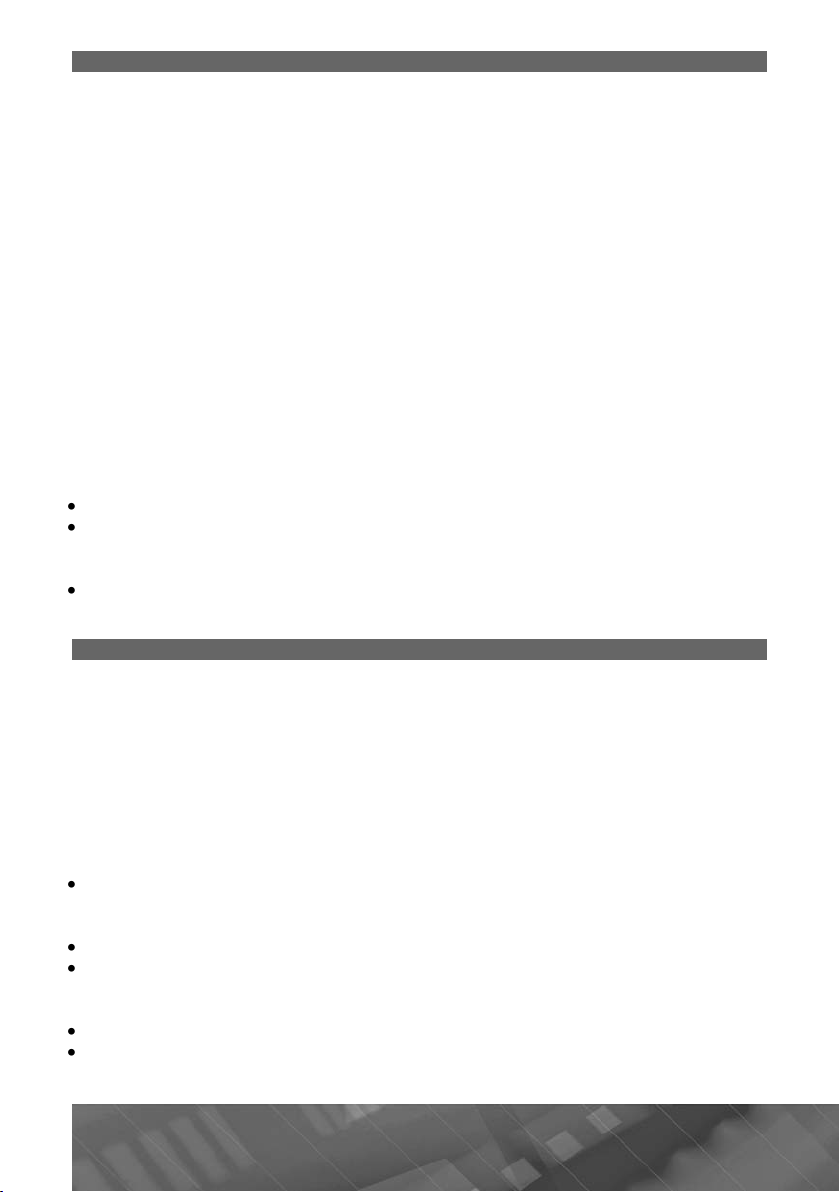
Процесс заряда встроенного аккумулятора
-
ó
ó
-
.
Í
Ä
.
.
Å
-
æ
.
Ä
-
:
;
ó
-
;
-
ä
.
ó
.
à
ó
ó
.
ó
-
.
ó
.
.
ó
.
Перед первым включением устройства его встроенный аккумулятор необхо
димо заряжать не менее 8-10 часов. Подключите кабель mini-USB к устройству,
а затем к персональном
для подключения
ностью разряженного аккумулятора составит 4–5 часов. Максимальная емкость
встроенного аккумулятора достигается после 10 циклов «заряд-разряд»
В процессе зарядки индикатор зарядки (1) (стр. 6) светится красным
цветом.
полностью, о чем будет свидетельствовать зеленый цвет индикатора.
потребуется несколько часов
Примечание
аккумулятора.
дите не менее одной минуты, а затем включите устройство
е отключайте устройство до тех пор, пока аккумулятор не зарядится
е включайте устройство сразу же после начала подзарядки разряженного
сли все же требуется повторное включение устройства, то подо
компьютеру. Или используйте автомобильный адаптер
стройства к прикуривателю, в этом случае время заряда пол
ля этого
ВНИМАНИЕ
ля оптимального использования литиевого аккумулятора следуйте нижеука
нным рекомендациям
не заряжайте аккумулятор при высокой температуре окружающей среды
нет необходимости полностью разряжать аккумулятор перед подзарядкой.
Вы можете производить подзарядк
жен не полностью
сли устройство не используется в течение длительного времени, необхо
имо производить полную зарядку аккумулятора один раз в две недели
даже в случае, когда аккумулятор разря
Установка устройства
Устройство поставляется с кронштейном и автомобильным адаптером для
становки устройства в автомобиле
Использование кронштейн
ВНИМАНИЕ!
Выберите в автомобиле подходящее место для
Никогда не
водителю
Протрите поверхность ветрового стекла или передней панели в том месте,
ãäå á
щего средства
Удалите защитную пленку с присоски кронштейна.
Установите кронштейн, подняв рычажок фиксатора присоски и плотно
прижав присоск
втомобиля
Опустите рычажок фиксатора присоски
Плотно затяните фиксирующие винты на кронштейне, избегая чрезмерных
силий
станавливайте его в тех местах, где оно может перекрыть обзор
дет установлен кронштейн, мягкой тканью с использованием чистя
кронштейна к ветровому стеклу или передней панели
становки устройства.
PRO L O G Y iMap-550 A G +
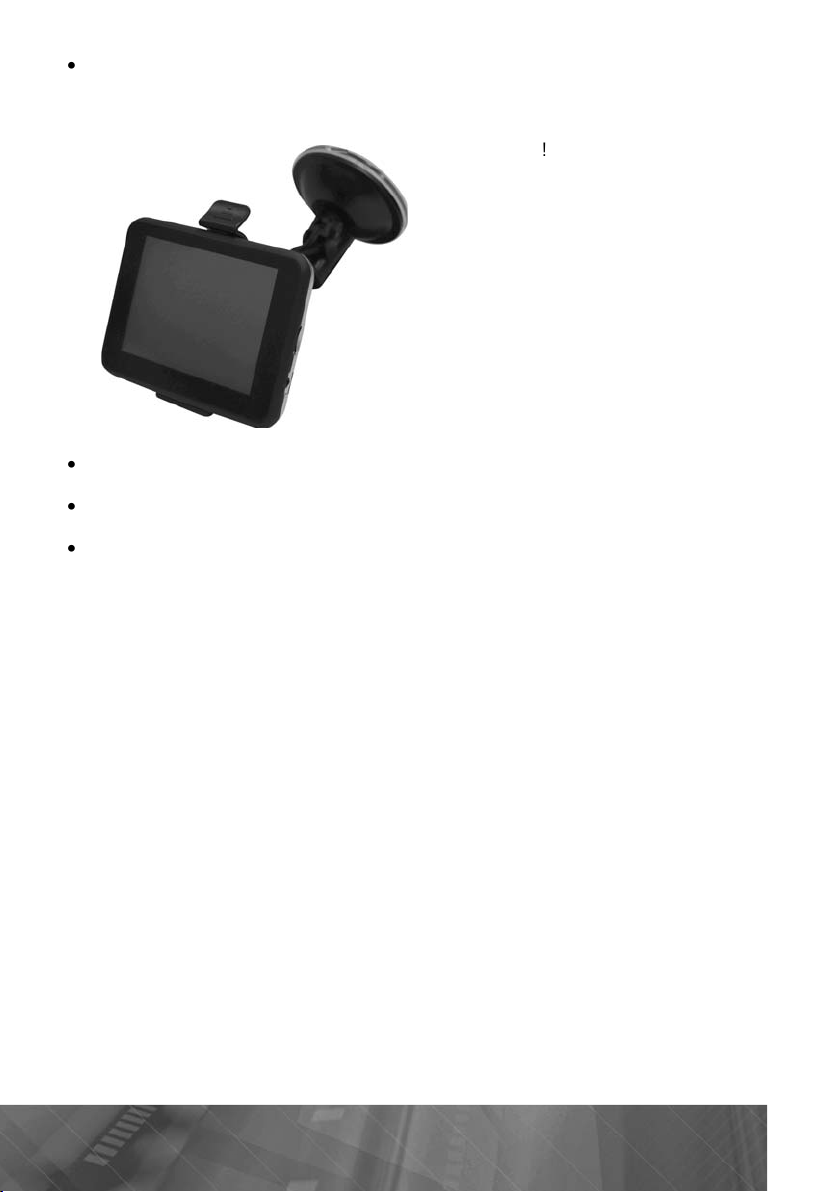
Установите навигатор на кронштейн. Кронштейн состоит из защелки и осно
-
Ç
:
á
á
.
é
.
ó
-
.
ðà
ó
.
ó
á
.
-
вания. Закрепите основание с установленной защелкой на ветровом стекле
автомобиля.
ерепады температуры и влажности могут вызвать отсоединение присоски
от ветрового стекла или при
Чтобы исключить возможность хищения устройства, не оставляйте его в
автомо
Для снятия кронштейна поднимите рычажок фиксатора присоски. Затем
потяните за язычок присоски и снимите кронште
Убедитесь, что для устройства обеспечен беспрепятственный обзор неба для
надежного приема сигналов сп
жения будет произведено в течение нескольких минут
атем вставьте устройство в защелку
ВНИМАНИЕ
Внешний вид устройства и крепления
может отличаться от указанного на
исунке.
орной панели автомобиля.
иле на ночь или когда надолго оставляете автомобиль на стоянке
н с места установки
тников системы GPS. Определение местополо
Использование автомобильного адапте
Устройство снабжено автомобильным адаптером для зарядки аккумулятора
и питания
ВНИМАНИЕ!
Для защиты
подключайте автомо
1. Подключите автомобильный адаптер к разъему питания устройства.
. Подключите адаптер к гнезду прикуривателя автомобиля. Свечение индика
тора автомобильного адаптера сигнализирует об электропитании устройства.
стройства при эксплуатации в автомобиле
стройства от резких бросков напряжения бортовой сети всегда
ильный адаптер только при запущенном двигателе
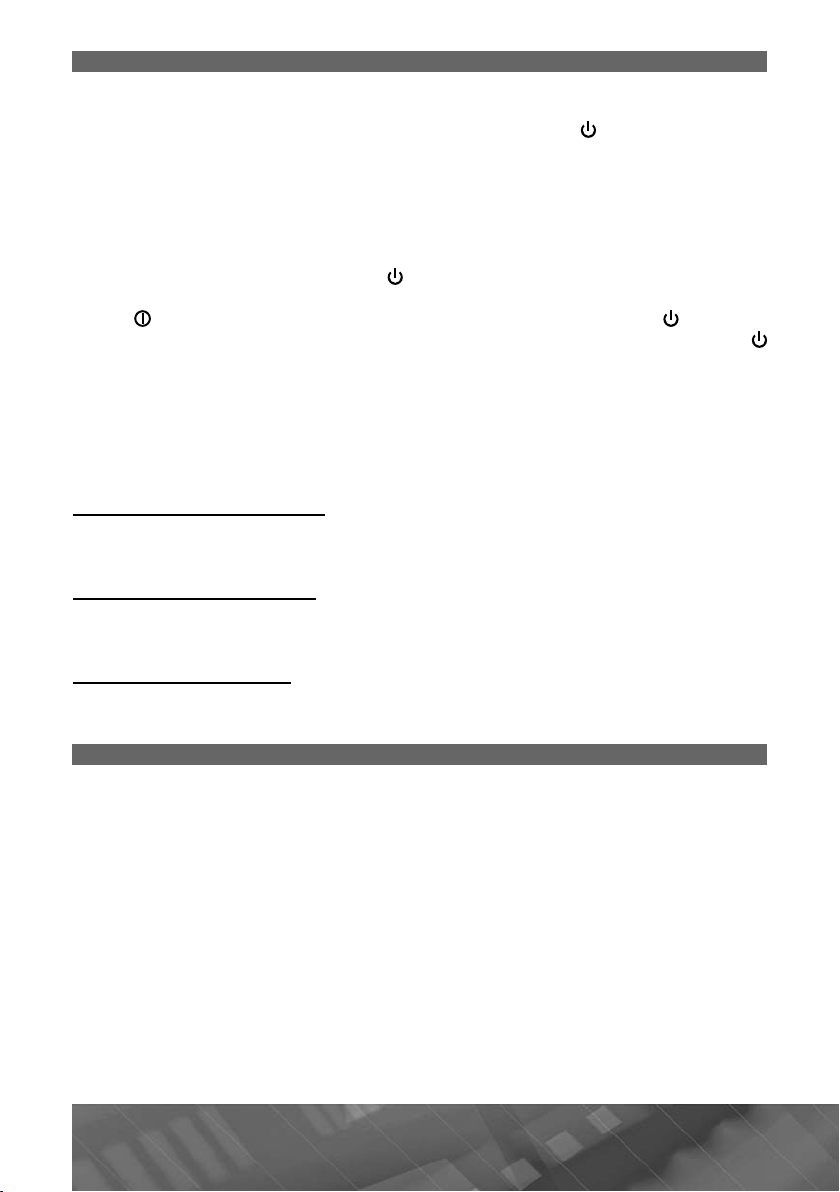
0
Основные операции
û
Ä
/
ó
).
0
ì
åñ
/
.
Ä
.
ì
Ä
Â
:
Быстрое касание (щелчок)
ð(ù)
.
Касание с перемещением
ðù
ó
Касание с удержанием
óä ð
áó
ó
ó
.
Начало работ
ля включения устройства нажмите кнопку
FF íà âåрхней панели
стройста (стр. 7
Устройство включится. На экране появится логотип Prology, затем главное
меню устройства (стр. 1
).
Выключение устройства / переход в спящий режи
сли необходимо выключить устройство, нажмите и удерживайте в течение
кольких секунд кнопку
í
FF на верхней панели устройства
появившемся меню для выключения устройства нажмите сенсорную
иконку
. Для перехода в спящий режим нажмите сенсорную иконку .
ля выхода из спящего режима повторно нажмите кнопку
N/FF
на верхней панели устройста (стр. 7). На экране отобразится режим, в котором
устройство находилось перед переходом в спящий режим
сновные операции по управлению устройство
ля взаимодействия с устройством касайтесь сенсорного экрана кончиком
пальца или стилусом.
ы можете выполнять следующие действия
Коснитесь экрана кончиком пальца для открытия/выбора различных опций
и нажатия сенсорных иконок
Коснитесь экрана кончиком пальца и, удерживая касание, перемещайте
палец вверх/вниз/влево/вправо или по всем
экрану.
Коснитесь и удерживайте область экрана кончиком пальца до тех пор, пока
емое действие не завершится.
òðå
Главное меню
Когда устройство будет включено, на экране появится главное меню. Главное
меню является «стартовой точкой» для решения послед
Нажимайте сенсорные иконки для выполнения операции или открытия др
меню
1
ющих различных задач.
ãîãî
PRO L O G Y iMap-550 A G +
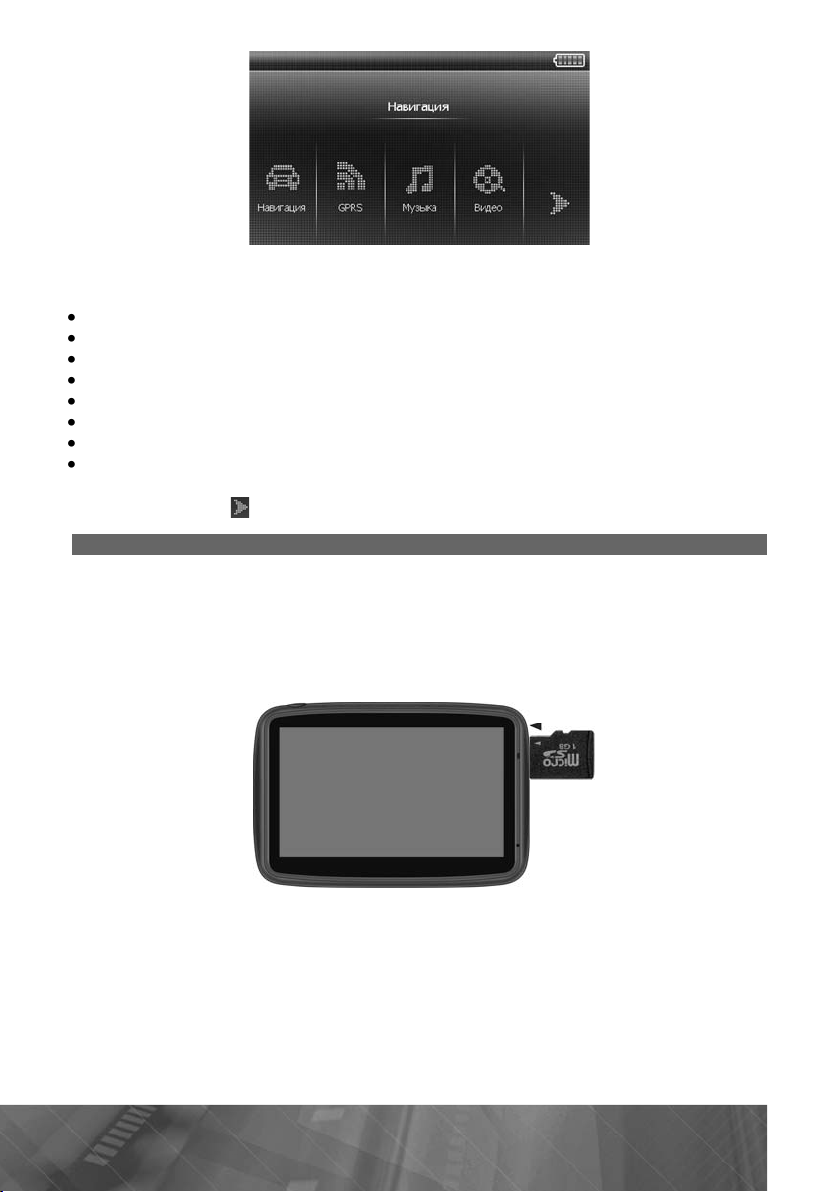
главном меню отображены сенсорные иконки следующих режимов и меню
:
;
8);
9);
;
;
.
;
Ä
ó
.
S
á
.
á
-
ó
:
-
ó
ó
ó
ð
.
устройства
навигация (стр. 12)
PRS (стр. 21);
музыка (стр. 1
видео (стр. 1
текст (стр. 20)
изображения (стр. 20)
PS-приемник (стр. 17)
настройки (стр. 12)
ля перелистывания страниц с режимами работы устройства нажимайте
сенсорн
ю иконку в правой части экрана
Использование карты памяти microSD
Устройство оснащено слотом для карт памяти micro
на правой
оковой панели
D, который расположен
Для того, чтобы воспользоваться картой памяти, вставьте ее в слот таким
разом, чтобы указательная стрелка на карте памяти была направлена в сто
о
рону слота, а лицевая сторона карты памяти совпадала с лицевой стороной
стройства
Перед извлечением карты памяти убедитесь, что ни одно из приложений про
граммного обеспечения не обращается к карте в этот момент. Если какие-либо
приложения или файлы на ней использ
нажмите на карт
памяти и извлеките ее из слота.
ются – закройте их. Затем аккуратно
Примечание.
Íå äîï
Êà
скайте попадания в слот карт памяти посторонних предметов.
та памяти microSD не входит в комплект поставки
11
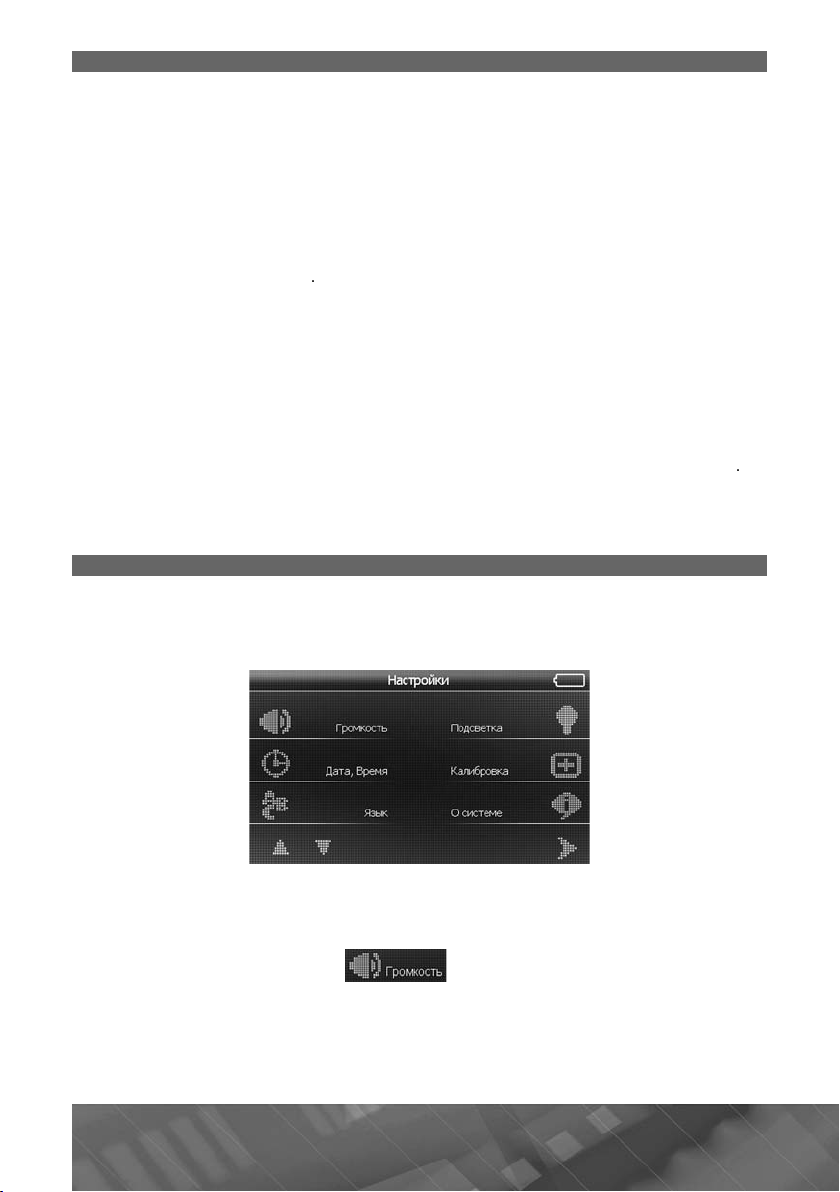
Режим навигации
Î
ó
ó
-
.
-
/
È
å
S
S
.
0402
.
GPRS
-
åðå
ððå
-
ó
ó
-
ó.
ó
-
:
ó
ð
ü
é
:
Нажмите сенсорную иконкуНавигация в главном меню устройства (стр. 10)
для запуска навигационного программного обеспечения. Навигационное П
молчанию находится во внутренней памяти устройства. Настройки данного
по
режима
спечения» (стр. 15)
и лицензионном ключе навигационного ПО вы можете просмотреть, запу
тив программу навигации и последовательно нажав сенсорные иконки Меню
нформация/О программ
к устройству подключена
(стр. 23), и все иконки в режиме
.11
инициализации
ния на экране главного меню п
ражения пробок необходимо осуществлять не ранее, чем через 1 минóò
режим, то после повторного включения
ках включится не ранее, чем через 1 минут
казаны в разделе «Выбор каталога навигационного программного обе
Информацию о номере UUID (32-значный серийный номер устройства)
Примечание. Для корректного приема информации о пробках убедитесь, что
IM-карта, выполнены все настройки режима GPR
PRS (стр. 22) подсвечены белым цветом
Примечание для устройств с версией программного обеспечения
è âûøå
осле включения устройства требуется некоторое время для автоматической
-модуля. Поэтому после включения устройства и появле
ход в режим навигации для ко
сли режим навигации был включен перед переводом устройства в спящий
стройства прием информации о проб
ктного ото
Настройки устройства
Использование настроек устройства
Для открытия меню настроек
íîì ìåíþ (ñòð. 10)
стройства, выберите пункт «Настройки» в глав
Вы можете отрегулировать такие настройки как: яркость подсветки дисплея,
ровень громкости и др.
Ã
омкост
Нажмите сенсорную иконку в меню настроек (стр. 12). Появится
меню настро
12 PRO L O G Y iMap-550 A G +
ки громкости, как показано на рисунке ниже
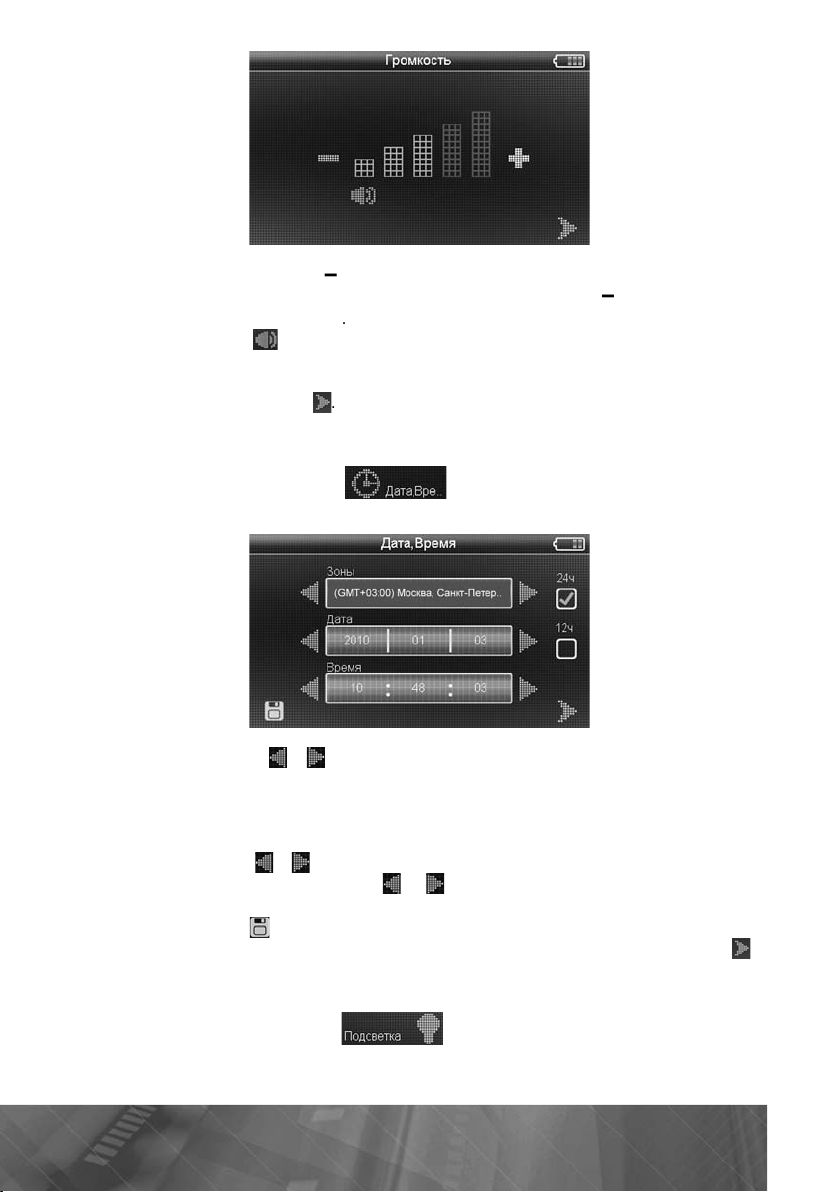
3
помощью иконок
Ä
.
Ä
ÿ
ó
:
-
.
-
ó.
выставьте значения параметров: год, месяц, день.
óíä.
ó
Í
ÿ
ó
ð
ó
:
устройства.
ля уменьшения громкости нажимайте иконку
è
выставьте желаемый уровень громкости звука
. Для увеличения
громкости нажимайте иконку
ажмите иконку для отключения/включения звука нажатия сенсорных
иконок на экране устройства
ля выхода из меню настройки громкости и возврата в меню настроек
устройства нажмите иконку
Äàòà/Âðåì
ажмите сенсорную иконку в меню настроек (стр. 12). Появится
меню дата/время, как показано на рис
íêå íèæå
Нажимайте иконки и в экранном меню для изменения выбранного пара
метра. Вначале необходимо выбрать часовой пояс
Выберите 12-часовой (12ч) или 24-часовой (24ч) режим отображения вре
мени, нажав на соответствующую сенсорную иконк
и с помощью иконок è
Аналогично с помощью иконок è выставьте значения часов, минут и
ñåê
Нажмите иконку для сохранения изменений и возврата в меню настроек
стройства. Для выхода из меню без сохранения изменений нажмите иконку.
астройка подсветки ЖК-диспле
Нажмите сенсорную иконк
На эк
рис
ане появится меню настройки яркости подсветки, как показано на
íêå íèæå
в меню настроек устройства (стр. 12).
1

помощью иконок
è
Ä
Ä
Ó
ð
.
.
ê
ó
:
.
ó
.
à
ó
ó
:
уменьшения яркости подсветки нажимайте иконку
нажимайте иконку
становите галочку слева от надписи Авторегулировкидля включения регу-
овки уровня подсветки в зависимости от внешнего освещения
ëè
ажмите сенсорную иконку для завершения изменений и возврата в
меню настроек устройства
ßçû
ажмите сенсорную иконку в меню настроек устройства (стр. 12).
На экране появится меню настройки языка, как показано на рис
помощью иконок и выберите необходимый язык
После завершения настройки, нажмите иконку для сохранения изменений
и возврата в меню настроек
Калибровка сенсорного экран
– отрегулируйте яркость подсветки дисплея.
–.
ля увеличения яркости
.
íêå íèæå
стройства
ëÿ
Нажмите сенсорную иконк
На экране появится меню, как показано на рис
14 PRO L O G Y iMap-550 A G +
в меню настроек устройства (стр. 12).
íêå íèæå

5
тилусом нажмите на указатель в центе экрана, указатель переместится.
.
-
-
.
Ä
-
.
å
:
á
D
.
ó
ó
á
S
-
.
ð
.
Повторяйте данную процедуру каждый раз по мере перемещения указателя по
крану, пока процесс калибровки не завершится
о окончании процедуры калибровки нажмите стилусом в любой точке
крана для сохранения полученных настроек. Или не выполняйте никаких дей
ствий по управлению устройством в течение 30 секунд для выхода без сохране
ния калибровочных настроек
анную операцию необходимо выполнить, если произош¸л сбой в управлении
сенсорным экраном, то есть изображение сенсорной иконки на экране не соот
ветствует е¸ действительному расположению
систем
ажмите сенсорную иконку в меню настроек устройства (стр. 12).
а экране отобразится меню, как показано на рисунке ниже
В разделе
еспечения данного устройства.
î
В разделе UUI
FTWARE VERSION показан номер версии программного
показан уникальный идентификационный номер устройства
Для выхода из данного режима нажмите иконк
Выбор каталога навигационного программного обеспечения
Нажмите сенсорн
на экране ото
разится меню, аналогичное нижеуказанному:
ю иконку в меню настроек устройства (стр. 12),
ажмите сенсорную иконку для входа в меню поиска на карте памяти
micro
D или во внутренней памяти устройства исполняемого файла (с расшире
нием .exe) навигационного программного обеспечения
После выбора файла устройство вернется в данное меню, на экране будет
ажено название файла и каталог, в котором он находится
îòîá
1

6
сли навигационное программное обеспечение необходимо запускать авто
-
-
-
ó
é
.
.
(
ü
(
A
Ñ
ü
ó
-
ó
ó
.
Ò
-
æ
ó
-
.
матически при включении устройства, установите галочку «Запуск навигацион
ного ПО».
имечание. При выводе устройства из спящего режима автозапуск нави
гационного ПО в этом случае производиться не будет.
После завершения настройки, нажмите иконк
для сохранения изменени
и возврата в меню настроек устройства
ажмите сенсорную иконку для отмены изменений и возврата в меню
настроек устройства
Настройки USB
ажмите сенсорную иконку в меню настроек устройства (стр. 12). На
При подключении к персональному компьютеру или ноутбуку устройство
может быть использовано в качестве съемного накопителя
памят
) или элемента синхронизации Active Sync
ctiveSync.
Внутренняя
ъемный накопител
Установите галочку слева от надписи Внутренняя память Нажмите иконку
для сохранения изменений. На экране появится следующее изображение:
Нажмите иконк
для подтверждения выбора, для отмены и возвраще
ния в меню настроек USB нажмите сенсорную иконку .
Нажмите сенсорн
меню настроек
ю иконку для завершения изменений и возврата в
стройства
аким образом, в меню персонального компьютера устройство будет отобра
ено в качестве съемного накопителя, и можно будет производить все операции
далению, копированию, перемещению файлов карт навигации, навигацион
по
ного программного обеспечения и т. д
1
PRO L O G Y iMap-550 A G +

Элемент синхронизации Active Sync
ðö y
Ó
становите галочку слева от иконки ActiveSync. Затем нажмите иконку
-
ó
.
-
.
S
.
á
.
S
.
ó
также мощность принимаемых сигналов.
ó
-
статус приема спу
.
ó
-
.
для сохранения изменений. Выключите устройство, подсоедините его к персо
нальному компьютеру при помощи кабеля mini-USB, затем заново включите
стройство
а экране появится следующее изображение:
ажмите иконку для подтверждения выбора, для отмены и возвраще
ния в меню настроек USB нажмите сенсорную иконку
ажмите сенсорную иконку для завершения изменений и возврата в
меню настроек устройства
ри первом запуске устройства в качестве элемента синхронизации
Active
ync следуйте инструкциям на экране персонального компьютера
Примечание. Программное обеспечение ActiveSync в комплект поставки не
входит и прио
ретается отдельно
Приемник GP
Примечание
Сведения на данной странице даны исключительно для наглядности. Вы
можете видеть несколько сп
тниковых сигналов, принимаемых устройством, а
Нажмите сенсорную иконк
кране отобразится меню GPS-приемника:
В данном окне представлена информация о вашем местоположении: коор
динаты широты и долготы в градусах, длительность отображения этого режима
и
тниковых сигналов
В правой части экрана показаны спутники, сигнал от которых принимает
стройство, а гистограмма в левой части экрана показывает мощность прини
маемого сигнала каждого из спутников
в меню настроек устройства (стр. 12). На
17

8
Воспроизведение аудиофайлов
/
ó
ó
-
.
ô
:
á
ó
îíîê:
ÿ
è
ÿ
à
ÿ
è
ÿ
è
ð
)
è
.
Основные функции, доступные при воспроизведении аудиофайлов:
воспроизведение, пауза, остановка, переход к предыдущему
; повторное воспроизведение, воспроизведение музыки в фоновом режиме
трек
(версия прошивки – .110402 и выше) при работе
стройства в режиме навига
следующему
ции и просмотре файлов изображений
ажмите сенсорную иконку
узыка в главном меню устройства (стр. 10). Во
внутренней памяти устройства и на карте памяти microSD будут отображены
только те каталоги, в которых находятся аудио
àéëû
Выберите один из аудиофайлов, нажав иконку с его названием. На экране
разится окно проигрывателя и начнется воспроизведение выбранной
ото
композиции. Вы можете
правлять воспроизведением с помощью сенсорных
èê
1. Иконка паузы/воспроизведени
. Иконка перехода к предыдущей композици
. Иконка включения/отключения режима повторного воспроизведени
4. Название воспроизводимого файл
5. Иконка остановки воспроизведени
. Иконка перехода к следующей композици
7. Воспроизведение файла в фоновом режиме
8. Иконка выхода из меню проигрывател
.
тображение времени, прошедшего с начала композици
10.
трока состояния воспроизведения (нажмите для выбора места начала
оизведения
âîñï
11.Длительность композици
12. Сенсорная область регулировки громкости
1
PRO L O G Y iMap-550 A G +

9
Воспроизведение видеофайлов
ó
ð
:
á
-
:
ÿ
ó
)
à
ÿ
ó
ÿ
ÿ
)
à
.
ажмите сенсорную иконку
тренней памяти устройства и на карте памяти microSD будут отображены
вн
только те каталоги, в кото
èäåî в главном меню устройства (стр. 10). Âî
ых находятся видеофайлы
Выберите один из видеофайлов, нажав иконку с его названием. На экране
разится окно проигрывателя и начнется воспроизведение выбранного
ото
видеофайла. Управление воспроизведением осуществляется с помощью сен
орных иконок
1. Иконка паузы/воспроизведени
. Иконка перехода к предыдущему видеофайл
. Иконка перехода в полноэкранный режим (для выхода из полноэкранного
режима нажмите сенсорный экран в любом месте
4. Название воспроизводимого файл
5. Иконка остановки воспроизведени
. Иконка перехода к следующему видеофайл
7. Иконка выхода из меню проигрывател
8.
тображение времени, прошедшего с начала воспроизведени
9.
трока состояния воспроизведения (нажмите для выбора места начала
воспроизведения
10. Длительность видеофайл
.
енсорная область регулировки громкости
1

0
Просмотр изображений
0
-
:
á
:
ÿ
þ
)
ÿ
ÿ
þ
å
.
ó-
ô
:
Нажмите сенсорную иконкуИзображения в главном меню устройства
(ñòð. 1
). Во внутренней памяти устройства и на карте памяти microSD будут ото
бражены только те каталоги, в которых находятся файлы изображений
Выберите один из файлов изображений, нажав иконку с его названием.
ыбранное изображение откроется в меню просмотра. Вы можете управлять
просмотром изо
ражения с помощью сенсорных иконок
1. Иконка увеличения масштаба изображени
. Иконка перехода к предыдущему изображени
. Иконка включения полноэкранного режима (для выхода из полноэкранного
режима нажмите сенсорный экран в любом месте
4. Название файла изображени
5. Иконка уменьшения масштаба изображени
. Иконка перехода к следующему изображени
7. Иконка поворота изображения по часовой стрелк
8. Иконка выхода из режима просмотра
Просмотр текстовых документов
Нажмите сенсорную иконку Текст в главном меню устройства (стр. 10). Во вн
тренней памяти устройства и на карте памяти microSD будут отображены только
те каталоги, в которых находятся текстовые
2
àéëû
PRO L O G Y iMap-550 A G +

Выберите один из файлов, нажав иконку с его названием. Текстовый файл
роетс
ðà:
-
ó
-
ó
ó
:
;
;
2);
-
.
ó
ó
:
îòê
я в меню просмот
Нажимайте сенсорные иконки è для перехода к следующей/преды
дущей странице текстового файла или нажимайте на полосу прокрутки вниз
крана для перехода к необходимой части документа. Для выхода из меню про
смотра нажмите сенсорную иконк
Режим GPRS
Устройство имеет встроенный модуль GPRS, который предназначен для
выполнения след
ющих функций
обеспечение выхода в Интернет при помощи браузера Internet Explorer
прием и отправка текстовых СМС-сообщений
получение информации о затруднениях дорожного движения (пробки) в
режиме навигации (стр. 1
осуществление входящих/исходящих звонков и доступ к записной телефон
ной книге, хранящейся в памяти SIM-карты и/или устройства
Для работы в режиме GPRS подключите к устройству SIM-карту. Для этого
отключите питание
в слот как показано на рис
стройства, откройте крышку слота (3, стр. 7) и вставьте карту
íêå íèæå
21

акройте крышку слота. Включите питание устройства. В главном меню
-
:
è
é
â
à
S
r
û
é
â
S.
óäó
.
ó
é
.
ó
ð
.
устройства нажмите сенсорную иконку
PRS. На экране появится нижеуказан
íîå ìåíþ
1. Индикатор уровня сигнала сотовой связ
. Иконка количества непрочитанных входящих сообщени
. Иконка количества неотвеченных/пропущенных входящих вызово
4. Индикатор уровня заряда встроенного аккумулятор
5. Иконка меню настроек режима GPR
. Иконка браузера Internet Explore
7.
татус инициализации SIM-карт
. Иконка меню текстовых СМС-сообщени
9. Иконка режима телефонных звонко
10. Иконка выхода из режима GPR
Примечание. Если SIM-карта не подключена к устройству, иконки разделов
данного режима б
т неактивны и подсвечены серым цветом
После входа в данное меню устройство выполнит инициализацию SIM-карты,
это может занять несколько мин
части экрана
íå
т. Статус инициализации отображается в верх-
После вывода устройства из спящего режима выполните инициализацию
SIM-карты как
выйдите из этого
казано выше. Если устройство уже находилось в режиме GPRS,
ежима и выполните вход повторно
22 PRO L O G Y iMap-550 A G +

3
Настройки режима GPR
S
ó
:
à
S
ÑÌÑ
.
.
.
S
ó
ó.
.
ó
.
à
)
.
ó
óðû:
ажмите сенсорную иконку
экране появится ниже
.
ндикатор уровня заряда встроенного аккумулятор
.
ентр текстовых сообщений.
казанное меню
PRS-настройки в меню GPRS (стр. 22). На
Введите телефонный номер центра текстовых сообщений оператора сотовой
связи,
и принимать текстовые
IM-карта которого подключена к устройству. Это позволит отправлять
-сообщения
Примечание. Уточните данный номер у вашего оператора сотовой связи
. Профиль доступа к сети Интернет
Выберите профиль internet.beeline.ru, internet.mts.ru или какой-либо другой в
зависимости от оператора сотовой связи,
IM-карта которого подключена к
стройств
4. Адрес домашней страницы
Введите адрес интернет-страницы, которая автоматически будет загружаться
ïðè çàï
ске встроенного браузера Internet Explorer (стр. 31)
5. Иконка сохранения настроек в памяти устройств
. Код страны Центра текстовых СМС-сообщений ( для России
7. Иконка выхода из режима настроек
Для ввода номера Центра сообщений или кода страны коснитесь соответ-
ющего поля ввода , затем введите данные при помощи сенсорной
ств
клавиат
2

Ä
ля удаления последнего введенного символа нажмите сенсорную иконку
.
.
ó
ó
ó:
.
ó
é
:
à
û
þ
.
.
ð
S
После ввода данных нажмите иконку
для их сохранения
Нажмите сенсорную иконку для возврата в предыдущее меню
Для изменения профиля доступа к сети Интернет необходимо коснуться
соответств
гичное ниже
ющего поля ввода (3, стр. 23). На экране появится меню, анало-
казанном
ажимайте сенсорные иконки и для выбора одного из предустановленных профилей доступа к сети Интернет. При этом настройки имени пользователя, пароль и телефонный номер будут изменяться автоматически
Также предусмотрен ввод настроек профиля доступа и в ручном режиме. Для
этого необходимо косн
имени пользователя, пароля или телефонного номера
ные при помощи сенсорно
ться соответствующего поля ввода названия профиля,
затем ввести дан-
клавиатуры, которая появится на экране устройства
иконки в правой части экран
ABC– переход в режим ввода символов с увеличенной клавиатур
– подтверждение ввода и возврат в предыдущее мен
тмена – возврат в предыдущее меню без сохранения введенных данных
Коснитесь серой полоски в верхней части сенсорной клавиатуры и, удерживая ее нажатой, переместите в любое место экрана
После ввода всех данных выключите и повторно включите устройство
для п
24 PRO L O G Y iMap-550 A G +
именения настроек режима GPR

5
ÂÀÆÍ
Î
-
-
GPRS
ó
é
.
S
S
.
S
å
Î
(
GPRS
S
.
ó
.
û
ó
GSM.
S
ó
ó
.
23456
38935765432
65432
.
SMS
-
.
:
.
ó
ó
.
Настоятельно рекомендуем при выборе оператора и тарифного плана сото
вой связи учесть все возможные параметры связи, тарифного плана и техни
ческие характеристики Вашего оператора сотовой связи. Работа устройства
в режиме
(пробки), просмотр интернет-страниц) возможна только при наличии обсл
ния, предоставляемого поставщиком услуг сотово
(получение информации о состоянии дорожного движения
æèâà-
связи
SIM-карта и сотовая сеть, в которой функционирует портативная навигационная система iMap-550AG (в дальнейшем именуемая «устройство»), предоставляются сторонним оператором, независимым от
рамках настоящей гарантии
HT Group AG не принимает на себя ответствен-
HT Group AG. Поэтому в
ность за функционирование, доступность, покрытие, услуги или диапазон охвата
данной сотовой сети
IM-карта не входит в комплект поставки устройства и приобретается
ëüíî.
îòä
ÂÀÆÍ
сли Вы рассчитываете совершать поездки за пределы своего региона или
страны, то выбранный Вами тарифный план должен предполагать наличие роуминга
пополнять баланс номера телефона Вашей
регионального и международного).
Для нормальной работы
-модуля устройства необходимо своевременно
IM–карты
Информацию о предоставлении и использовании услуг SIM-карты можно
чить у поставщика SIM-карты
ïîë
Проверка SIM–карт
1. Перед установкой SIM-карты в устройство рекомендуем предварительно
проверить ее работ
. Для этого необходимо установить SIM-карту в любой
мобильный телефон стандарта
. После того как Вы установили SIM-карту в телефон, необходимо позвонить с
телефона с проверяемой
IM-картой на другой мобильный телефон, при этом
бедиться в том, что в вызываемом телефоне корректно отображается номер
абонента в межд
народном формате
Например, для России: +79451234567 (где +7 – международный код
России, 945 – код оператора, 1
+
оператора, 7
1 (где +38 – международный код Украины, 935 – код
1 – номер абонента)
7 – номер абонента); для Украины:
. Необходимо отправить с телефона с проверяемой SIM-картой на другой
мобильный телефон любое
-сообщение и убедиться, что данное сообще
ние получено и корректно отображается на дисплее мобильного устройства
4.
ледом за этим Вам необходимо проделать то же самое, но в обратном
порядке
позвонить с другого телефона на телефон с проверяемой SIM-картой, при
том убедиться в том, что телефон с проверяемой SIM-картой корректно ото-
ражает номер абонента
отправить с другого мобильного телефона на телефон с проверяемой
SIM-картой любое SMS-сообщение и
чено и корректно отображается на дисплее мобильного
бедиться, что данное сообщение полу-
стройства
2

6
Перед установкой SIM–карты в устройство необходимо отключить запрос
S
óñòà
.
(
ó
.
è
:
Входящие сообщения
äù ù
ó
ó:
Для удаления всех сообщений с SIM-карты нажмите сенсорную иконку
ó
:
PIN-êîäà
IM-карты посредством меню телефона, если PIN-код был у Вас
новлен
Все претензии по работе услуг GPRS (получение информации о состоянии дорожного движения
предъявлять оператор
пробки), работа устройства в сети Интернет) просьба
сотовой связи, SIM-карта которого установлена в
устройстве
Работа с СМС-сообщениям
ажмите сенсорную иконку
ообщения в режиме
PRS (стр. 22), на экране
устройства появится следующее меню
Нажмите сенсорную иконкуВходящие в режиме
ообщения, на экране
стройства появится меню списка сообщений, аналогичное нижеуказанном
помощи сенсорных иконок
/ выберите предыдущую/следующую страниц
списка сообщений. Для просмотра сообщения коснитесь строки с его названием. На экране появится телефонный номер, с которого оно было отправлено,
дата и время отправления, а также текст сообщения
2
PRO L O G Y iMap-550 A G +
Ïðè

/ – переход к следующей/предыдущей странице сообщени
ÿ
ÿ
ó
å
.
à
á
å
):
à
ÿ
û
û
»
.
ó
è
ó
:
– удаление сообщени
– пересылка сообщения другому адресат
– ответ на сообщени
– редактирование и пересылка сообщения
огда приходит новое текстовое сообщение, в левом верхнем углу экрана в
вном меню режимаPRS появляется иконка (стр. 22). Для перехода
гл
в меню редактирования нового соо
íþ
â ì
ообщения (стр. 26) или иконку в режиме просмотра сообщения
щения нажмите сенсорную иконку Новое
см. рисунок выше
иконки в правой части экран
тправ.– переход в режим ввода телефонного номера адресата сообщени
Удалить – удаление последнего введенного символа, знака или цифр
ABC – переход в режим ввода символов с увеличенной клавиатур
охран.– сохранить данное сообщение в каталоге «Черновики
тмена – возврат в предыдущее меню без сохранения введенных данных
Введите текст сообщения. После ввода текста сообщения нажмите сенсор-
ю иконкуохран., чтобы сохранить сообщение в каталоге ×åрновик
í
Для отправки сообщения нажмите иконку
тправ. Сообщение будет автома-
тически отправлено. Если было создано новое сообщение, то на экране появится
ющее меню ввода телефонного номера
ñëåä
27

8
– переход к телефонной книг
å
à
+»
.
ÑÌÑ
èëè
åð
á
.
26).
à
ó
Ò
ó
:
Набор номера
ðð
ó
:
– удаление последнего введенного символ
– ввод знака «
– отправка сообщения
Примечание
При наборе телефонного номера одного из российских операторов сотовой
связи, на который отправляется
îì ÍÅ ÂÂОДИТСЯ
íîì
Для отправки сообщения в другую страну введите
-сообщение, +7
перед 10-значным
ее код перед телефонным номером адресата. По всем вопросам об отправке и
приеме текстовых соо
щений обращайтесь, пожалуйста, к вашему оператору
сотовой связи
Работа с исходящими сообщениями полностью аналогична работе со входя-
щими сообщениями (стр.
Режим телефон
Нажмите сенсорную иконк
елефон в режиме
PRSстр. 22), на экране
стройства появится следующее меню
Нажмите сенсорную иконку Íàáîр номера в режиме Òåëåфон, на экране
стройства появится следующее меню ввода телефонного номера
2
PRO L O G Y iMap-550 A G +

9
ажимайте сенсорные иконки
орода
ð
орода
à
S
/
.
Ä
-
):
à
à
ó
óãëó
ó
-
20
Ç
à
ó
ó
ð
ó
ó
.
-9,
, , для ввода телефонного номера
вызываемого абонента российского оператора сотовой связи в формате
хх-ххх-хх-хх. Для звонка на стационарный телефон введите
(телефонный номе
êîä ã
âîë, í
(телефонный номер
жмите иконку . Также предусмотрен выбор телефонного номера из
записной книги
) Для звонка в другую страну введите +8 (код страны)
. Чтобы удалить последний введенный сим-
IM-карты. Для этого необходимо нажать иконку
(êîä ã
о всем вопросам о качестве сотовой связи и совершении междугородних
международных звонков обращайтесь, пожалуйста, к вашему оператору сотовой
âÿçè
ля набора введенного номера нажмите иконку . На экране появится сле
дующее меню (аналогичное меню появится на экране устройства и при входящем вызове
– набор телефонного номера/прием вызов
– сброс/отмена вызов
– отображение клавиатуры набора телефонного номера.
Для рег
в правом нижнем
встроенный микрофон
лирования громкости встроенного динамика перемещайте ползунок
сенсорного экрана. Во время разговора не закрывайте
стройства (3, стр. 6) для того, чтобы собеседник мог слы
шать вас без затруднений. Рекомендуется говорить в микрофон с расстояния не
более
ñì.
)
аписная книг
Данный режим предназначен для просмотра и редактирования телефон-
ных номеров, записанных в память
стройству.
ê
имечание. Отображение телефонных номеров зависит от типа SIM-карты
Ï
и даты ее вып
ненных на SIM-карте, вып
ска. Не гарантируется поддержка отображения номеров, сохра-
щенной ранее 2005 года
стройства и на SIM-карту, подключенную
2

ажмите сенсорную иконку Телефонная книга в режиме Телефон (стр. 28),
é
:
à
åðîâ
à
à
.
S
.
ó
ó:
ó
.
Ñ
ó
.
ó
ó:
на экране устро
ства появится меню, аналогичное нижеуказанному
– набор телефонного номер
/ – переход к следующей/предыдущей странице списка телефонных
íîì
– удаление выбранного телефонного номер
– добавление нового телефонного номер
– редактирование выбранного телефонного номера
– иконка телефонного номера, сохраненного в памяти устройства, –
иконка номера, сохраненного на
IM-карте
После нажатия иконок и/или на экране появится меню, аналогичное
казанном
íèæå
Нажимайте соответствующие поля ввода для изменения/ввода имени або-
нента и телефонного номера. По завершении ввода нажмите иконк
iMap èëè
IMдля сохранения данных в память устройства или SIM-карты соответственно
писок вызовов
Данный режим предназначен для просмотра и редактирования списков исхо-
дящих, входящих и проп
Нажмите сенсорную иконку
экране
стройства появится меню, аналогичное нижеуказанном
щенных вызовов
писок звонков в режиме Телефон (ñòð. 28), íà
PRO L O G Y iMap-550 A G +

– набор телефонного номера, который выбран в данный момен
ò
â
â
à
Ä
22
Q
á
:
ó
ó
ó
á
.
/ – переход к следующей/предыдущей странице списка вызово
– переход к списку принятых, набранных и пропущенных вызово
– удаление выбранного вызова из списк
Браузер сети Интернет
ля посещения веб-страниц нажмите иконку
(ñòð.
). На экране появится браузер Internet Explorer, в нижнем правом углу
экрана устройства будет отображена сенсорная
нтернет
режимеPRS
WERTY-клавиатура. Рекомендуется использовать стилус для ввода символов, букв и цифр в адресной строке
или полях ввода
раузера
Нажмите сенсорную иконк
в верхней части окна бра
с изображением красной авторучки
зера для скрытия/отображения сенсорной
WERTY-клавиатуры.
Коснитесь серой полоски в верхней части сенсорной клавиат
вая ее нажатой, переместите в лю
ое место экрана
ры и, удержи-
1

Технические характеристики
ð
ð
6
à
M
Ä
1 Âò
0
ã
Ä
î
0
Ñ
Ñ
Ñ
Ñ
%
30–90 %
è
)
2
î
32 Îì
B
Экран
þ
Ä
)
2
ð
é
÷
óìó
;
утбука)
à
ó
ó
.
сновные
оцессор Atlas V 500 ÌÃö
Ï
ационная система Microsoft WinCE.NET
Îïå
.0 Core Version
PS-приемник встроенный,
4 канал
Оперативная память 128 МБ S D R A M
Внутренняя память 4 Ã Á F L ASH EE P R O
инамик встроенный,
Âåñ
,183 ê
Габариты 137 х 92,5 х 13,5 мм
иапазон температур при заряде встроенног
аккумулятора
…+45 °
Диапазон рабочих температур -10…+60 °
Температура хранения (менее 1 месяца) -10…+45 °
Температура хранения (от 1 до 6 месяцев) -10…+35 °
Допустимая влажность при работе 45–80
Допустимая влажность при хранении
Подключение внешних устройств и карт памят
лот для подключения карт памяти microSD (äî 8 ÃÁ
Разъем аудиовыхода
,5 ìì mini-jack,
стере
опротивление аудиовыхода
Тип USB-разъема Mini-
Òèï TF T с сенсорной
панель
иагональ 5" (127 ìì
Разрешение 480 х 27
Аккумулято
Тип полимерный литий-
ионны
Емкость 1450 мА/
Время заряда
полностью разряженного акк
лятора ~ 4–5 часов
(автомобильный
адаптер)
~ 8–10 часов (USB-
порт ПК или но
Время непрерывной работы (максимальное) 4 ÷àñ
Примечание.
Технические характеристики и внешний вид
производителем без предварительного
2 PRO L O G Y iMap-550 A G +
стройства могут быть изменены
ведомления

Воспроизводимые форматы и типы файлов
:
320
ô
320
-
;
;
O
.
Æ
Ï
Ï
(
)
å
åññà
-
-
á
SO 13406-2.
ó
ó
,
ó
á
ó
.
ÿ
»
»
é
0
0
é
ÿ
é
é
é
î
Устройство поддерживает воспроизведение следующих форматов и типов
айлов
аудиофайлы: MP3, WMA (максимальный битрейт –
видео
шение файла не должно превышать 480х272): AV I, ASX, MP4, ASF, M PG;
WMV; 3GP, MPEG; DAT; MOV
файлы изображений: JP E G , G I F (статический) , B M P
текстовые файлы: ТХ Т (поддерживается русский язык, тип кодировки –
I-8, Unicode, U T F -8)
K
айлы (максимальный битрейт видеопотока –
êáèò/ñ);
кбит/с; разре
Технические допуски на возможные незначительные дефекты
изображения
идкокристаллическая панель состоит из множества точек, называемых
пикселями.
зеленого и синего, расположенных по горизонтали.
небольшого количества дефектных пикселей
цветом
хнологического проц
т
Минимизация подобных дефек
тов достигается тщательным
контролем качества производ
ства ЖК-панелей, регламентированного тре
стандарта I
ЖК-панель
словно разделяется на две
«А» и «Б», как показано
çîíû
íà ðèñ
есплатной замене в течение
гарантийного срока, если число
пикселей, постоянно светящихся
одним цветом, превышает лю
число пикселей,
иксель состоит из трех субпикселей основных цветов – красного,
оявление на ЖК-панели
постоянно светящихся одним
объясняется огромным общим количеством пикселей и сложностью
.
ованиями
стройства
нке справа, и подлежит
îå
казанное в таблице
Цвет пиксел
åëû
åðíû
Цвет субпиксел
èíè
расны
елены
Âñåã
îíà «À
îíà «Á

Эксплуатация устройства, неисправности и их устранение
ð
.
-
åíòð.
û
-
-
)
-
).
(
):
å
;
ON/OFF.
ü
Óñòð
ð
óìó
à
заряда а
ðà
-
ерсональ-
ó
à
Î
û
-
ерсональ-
ó
-
ñ
î
-
ó
à
-
-
ó
Ó
ó
-
ê
Ошибка системы
ó
ó
é-
ñòâà ñ
å
ðàñ
å
Ó
ð
à
3)
ó
сенсор
-
-
è
Ñ
à
-
ä
14
В этой главе приведены рекомендации по решению возможных проблем,
возникающих во время эксплуатации устройства.
имечание
Ï
Если возникшую проблему невозможно устранить, руководствуясь приве
денными ниже рекомендациями, обратитесь в сертифицированный сервисный
ц
Перезагрузка систем
Если устройство перестало функционировать надлежащим образом, возни
кают зависания системы, нет отклика на нажатия сенсорных иконок и т. п., необ
ходимо выполнить так называемую «мягкую» перезагрузку (soft reset, софт
. Для этого нажмите шариковой ручкой или подобным заостренным пред
ресет
метом кнопку Reset на задней панели устройства (стр. 7
Если после данной процедуры устройство продолжает функционировать
неправильно, выполните «жесткую» перезагрузку
hard reset, хард ресет
. отсоедините все кабели, подключенные к устройству;
. удерживайте кнопку ON/OFF нажатой не менее 2 секунд, в появившемся
ню нажмите сенсорную иконку для отключения устройства
ì
. не ранее, чем через одну минуту повторно включите устройство нажатием
кнопки
Неисправност
ойство не вклю-
ается при работе
оенного
îò âñò
лятор
àêê
Реакция устройства
на нажатие сенсор
ных иконок возникает
лишком медленн
стройство не реаги-
ет на нажатие сен
р
сорных иконо
зображение на
ñòðî
экране
лишком
êîíò
í
исходит нажатие дру
гой иконк
òíî
ри нажатии на одн
ную иконку про
ичина Устранение
Слишком низкий уровень
ккумулято
шибка систем
Слишком низкий уро
вень заряда аккумулятора
стройств
становлен низкий уровень
кости подсветки экран
ÿ
бой калибровки сенсорного
êðàí
одключите устройство к автомобиль
ному прикуривателю или к п
ному компьютеру. Затем включите
питание
одключите устройство к автомобиль
ному прикуривателю или к п
ному компьютеру. Затем выполните
мягкую» перезагрузк
одключите устройство к автомобиль
ному прикуривателю или к персональ
ному компьютеру. Затем выполните
мягкую» перезагрузк
ыполните «мягкую» перезагрузк
Увеличьте яркость подсветки (стр. 1
ыполните калибровку, следуя рекомен
ациям на стр.
стройств
4 PRO L O G Y iMap-550 A G +

еисправност
ü
Óñòð
å
-
-
ç
åðà
ючены
-
ä
ючены
-
ÿ
é
-
Î
à
ó
-
à
-
-
é
å
-
à
-
7
ð
é
ð
)
-
-
,
ó
ó
.
á
á
ó
.
å
ó
.
ó
.
Возникают про
блемы с синхрони
ацией устройства и
омпьют
Невозможно совер
шить исходящи
ызов или отправить
СМС-сообщени
ичина
Компьютер или устройство не
вкл
енадежный контакт соедини
тельного кабел
шибка системы устройств
USB-порт компьютера неиспра
вен или к нему нет доступ
Неправильно введен телефон
ный номер абонент
Неверно указан код страны
а СМС-сообщени
Öåíò
анени
еред началом синхронизации убе
итесь, что компьютер и устройство
âêë
B-кабель должен быть надежно
подключен к компьютеру и устро
астоятельно не рекомендуется исполь
зовать USB -хаб
ажмите кнопку Reset на задней панели
стройства, затем заново подключите
SB-кабель к устройству
одключите устройство к другому USB
порту компьютера или ноутбука
ведите телефонный номер в соответ
ствии с рекомендациями на стр. 28-2
ведите цифру
поле ввода (
GPRS», стр. 23
в соответствующем
аздел «Настройки режима
ñòâó.
Для безопасного управления автомобилем
Для безопасного использования функций устройства, пожалуйста, не забы
вайте выполнять требования Правил дорожного движения Российской Феде
рации. Помимо этого старайтесь соблюдать очевидные правила обращения с
Вашим автомобилем
как источником повышенной опасности.
ти правила, в первую очередь, определяются риском наступления вреда для
жизни или здоровья третьих лиц, причинения вреда их им
животным или окр
жающей среде
ществу, домашним
Если Вы желаете просматривать видеоматериалы на экране устройства,
ходимо перед просмотром припарковать автомобиль в безопасном
нео
месте.
Для просмотра видеофайлов и изображений после окончания движения
язательно устанавливайте рычаг управления автоматической
î
трансмиссии в положение «PARK», а рычаг переключения р
чной коробки
передач – в нейтральное положение.
Всегда ставьте автомобиль на стояночный тормоз, который должен находиться в исправном состоянии и исключать возможность движения
автомобиля
Всегда паркуйте автомобиль на открытой, хорошо проветриваемой площадк
Поддерживайте относительно низкий уровень громкости, чтобы во
время движения иметь возможность слышать все, что происходит вокр
автомобиля
е осуществляйте какие-либо операции управления устройством, которые
т отвлечь Вас от управления автомобилем
ìîã
ã

авител Навигатор — навигационное программное обеспечение, разработан
-
-
ðîãð
îá
ó
-
.
î
é
строе
0 000
ÇÀÎ
-
ð
-
-
æ
ðòû
-
-
.
Ñ
-
-
.
-
ÇÀÎ
.
6
0
u
u
00
ное ЗАО «ЦНТ» для мультимедийных устройств с сенсорным экраном, осна
щ¸нных встроенными или внешними ГЛОНАСС/GPS-при¸мниками. Вместе с
аммным обеспечением поставляется специальный комплект карт городов
ï
ластей России, Украины, Республики Беларусь и Казахстана с назва-
и
ниями
лиц, номерами домов, станциями метро, АЗС, ресторанами, расположе
нием лесов, рек, оз¸р и другой важной и полезной информацией
одробные навигационные карты городов «Навител Навигатор Содру-
жеств
сведениями для поиска здани
по
» включают в себя жилую и промышленную инфраструктуру города со
по актуальному почтовому адресу вплоть до
к в частном секторе.
одробные навигационные карты городов основаны на картах масштаба
1:1
заказу
, подготовленных профессиональными картографами по специальному
«ÖÍÒ».
арта «Навител Навигатор Содружество поддерживает функции автома
тического формирования оптимального маршрута по дорогам и ведения по нему
голосовыми подсказками водителю о предстоящих маневрах.
дорожную сеть подробных навигационных карт
одов для построения оптимального маршрута вклю
ãî
ны все улицы и дороги с учетом направленности дви
ения, развязок и круговых движений.
Êà
«Навител Навигатор Содружество наполнены большим количе
ством информации о полезных объектах (POI), достопримечательностях и сопут
ствующем сервисе
АО «ЦНТ» — активно развивающаяся компания, ориентированная на рынок
Российской Федерации и стран
НГ. Миссия компании — совершенствова
ние, развитие и распространение современных решений и продуктов в области
информационных технологий и цифровой картографии. Мы стремимся разраба
тывать программное обеспечение, удовлетворяющее требованиям надежности,
езопасности и удобства использования
АО «ЦНТ» уделяет большое внимание оперативной и квалифицированной
технической поддержке своих клиентов. По всем вопросам, связанным с нави
гационным программным обеспечением «Навител Навигатор» (проблемы в
работе, обновления и прочее) обращайтесь в
«ÖÍÒ»
Адрес: 125190, г. Москва, Ленинградский проспект, д. 80, корп. 1
Телефон/факс: (495) 787-66-8
E-mail: info@navitel.s
Web: http://www.navitel.s
Режим работы: понедельник–пятница с 10.00 до 19.
PRO L O G Y iMap-550 A G +

аявление о соответствии Европейским норма
ì
-
:
-
336
-
:
Ñ
-
.
Ñ
-
S
.
022
.
6100-3-2: Î
ôîð
è
-
.
.
-
ó
ó
.
ó
-
.
Изделия с маркировкой CE удовлетворяют требованиям следующих дирек
тив Комиссии Евросоюза
Директивы по радио- и телекоммуникационному оборудованию (Дирек
тива R&TT E) (1999/5/EEC); Директивы по электромагнитной совместимости
(89/
/EEC); Директивы по приборам низкого напряжения (73/23/EEC)
с изменениями и дополнениями Директивы 93/68/EЕC.
Соответствие требованиям этих директив подразумевает соответствие тре
бованиям следующих Европейских стандартов
EN301489-1: Электромагнитная совместимость и спектр радиочастот
(ERM),
тандарт по электромагнитной совместимости (EMC) для радиооборудо
вания и услуг радиосвязи; Часть 1. Общие технические требования
EN301489-3: Электромагнитная совместимость и спектр радиочастот
(ERM),
тандарт по электромагнитной совместимости (EMC) для радиообору
дования и услуг радиосвязи; Часть 3. Дополнительные условия для устройств
ближнего действия (
EN55
: Пределы и методы измерений характеристик радиочастотных
RD), работающих на частотах от 9 кГц до 40 ГГц
воздействий на оборудование информационных технологий
EN55024: Характеристики помехоустойчивости
EN
граничение излучения токов гармонической составляющей.
Èí
мация о безопасност
EN6100-3-3: Ограничение колебаний напряжения в низковольтных систе
мах электропитания
EN60950 / IEC 60950: Безопасность продукции
Производитель не несет ответственность за любые модификации оборудова
ния, произведенные пользователем, а также за последствия таковых, что может
привести к том
право на пол
, что изделие перестанет соответствовать требованиям, дающим
чение маркировки СЕ
Устройство имеет гарантийный срок эксплуатации 12 месяцев с момента
пки без учета времени пребывания в ремонте при соблюдении правил экс
пок
плуатации. Право на гарантию дается при заполнении сведений прилагаемого
гарантийного талона
7

Хранение, транспортирование, ресурс, утилизация
ÎÑ
ó
ó
-
.
-
ë
-
.
ÎÑ
ÎÑÑ Ñ
-
ÎÎÎ
20
.
ÝÊ 60950
200
-
ó
-
-
ó
.
ó
-
:
-
;
.
S
-
-
S
-
.
-
-
GPRS
ó
-
-
.
ó
ô
-
ë
Устройство рекомендуется хранить в складских или домашних условиях по
группе «Л» Г
гражданского транспорта в имеющейся индивид
ппе «Ж2» ГОСТ 15150 с учетом ГОСТ Р 50905 п.4.9.5. Место хранения
по гр
(транспортировки) должно быть недоступным для попадания влаги, прямого сол
нечного света и должно исключать возможность механических повреждений
Срок службы устройства — 2 года. Устройство не содержит вредных материа
ов и безопасно при эксплуатации и утилизации (кроме сжигания в неприспосо
бленных условиях)
Т 15150 и при необходимости транспортировать любым видом
альной потребительской таре
Гарантии поставщика
Устройство Prology iMap-550AG+ соответствует утвержденному образцу и
имеет сертификат соответствия Г
кат выдан
мая
М
дении владельцем правил эксплуатации, изложенных в настоящем Руководстве
пользователя,
бований, подлежащих обязательной сертификации в системе ГОСТ Р, не ока
зывает вредного воздействия на окружающую среду и человека и признано
годным к экспл
принадлежности изделия, если их замена пред
зана с разборкой изделия
онная система iMap-550AG+ (в дальнейшем именуемая «устройство»), предо
ставляются сторонним оператором, независимым от SHT Group AG. Поэтому в
рамках настоящей гарантии
ность за функционирование, доступность, покрытие, услуги или диапазон охвата
данной сотовой сети
вой связи учесть все возможные параметры связи, тарифного плана и техни
ческие характеристики Вашего оператора сотовой связи. Работа устройства
в режиме
(пробки), просмотр интернет-страниц, прием и ос
ков, прием и отправка SMS-сообщений) возможна только при наличии обслужи
вания, предоставляемого поставщиком услуг сотовой связи
дорожного движения (пробки), просмотр интернет-страниц, прием и ос
ние теле
11 года по 27 января 2014 года
Изготовитель гарантирует соответствие устройства требованиям ГОСТ Р
арантийные обязательства не распространяются на перечисленные ниже
кронштейн, автомобильный адаптер 12 В для подключения к разъему авто
мобильного прикуривателя, USB-кабель, документацию, прилагаемую
к изделию
навигационное ПО*
IM-карта и сотовая сеть, в которой функционирует портативная навигаци
Настоятельно рекомендуем при выборе оператора и тарифного плана сото
Все претензии по работе услуг GPRS (получение информации о состоянии
ять оператору сотовой связи, SIM-карта которого установлена в устройстве.
«Радиофизические тестовые технологии» и действителен с 25
-1-
онных звонков, прием и отправка SMS-сообщений) просьба предъяв
9, ГОСТ Р 51318.22-99, ГОСТ Р 51318.24-99. При соблю
стройство обеспечивает безопасность в полном объеме тре
атации
(получение информации о состоянии дорожного движения
Ò Ð ¹ Ð
HT Group AG не принимает на себя ответствен
Н.МЛ04.В08456. Сертифи
смотрена конструкцией и не свя
ществление телефонных звон
ществле-
PRO L O G Y iMap-550 A G +

Компания SHT Group AG не несет ответственность за проблемы, возникаю
-
(
-
ó
-
.
Í
Ò
.
-
-
ередает
à
.
-
)
-
е распространяется.
-
ó
.
-
.
(
.
6
0
u
u
00
щие при работе устройства в режиме GPRS (получение информации о состоянии
дорожного движения
вление телефонных звонков, прием и отправка SMS-сообщений) по причинам
некорректного ф
зона охвата данной сотовой сети
. Гарантийные обязательства Изготовителя в отношении навигационного
программного обеспечения «
текст которого прилагается к
огласно пункту 1.1. Лицензионного договора (является публичной офер
той), который прилагается к навигатору серии iMap, Компания «ЦНТ», как Пра
вообладатель, ï
«Навител», то есть права на использование Программного Продукт
только тем способом и на тех условиях, которые указаны в договоре
Пользователь (Потребитель) при покупке программного обеспечения в рам
ках любого оборудования (товара) становится лицензиатом (пользователем,
купившим лицензию
этой связи на установленное на Вашем навигаторе программное обеспе
чение (операционная система и программы) гарантия Изготовителя и Продавца
í
. Изготовитель и/или Продавец не несут ответственности за совмести
мость своего изделия с оборудованием и программными продуктами третьих
сторон, а также за
сопряжении с данным изделием
. Изготовитель и/или Продавец ни при каких условиях не несут ответствен
ности за какой–либо ущерб, вызванный потерей данных, прерыванием связи
* По всем вопросам, связанным с навигационным программным обеспечением
«Навител Навигатор»
ÀÎ «ÖÍÒ»
пробки), просмотр интернет-страниц, прием и осущест
нкционирования, отсутствия доступности и/или малого диапа
авител» определяются Лицензионным договором,
овару
Пользователю лицензию на Программный Продукт
производителя (правообладателя) Программного продукта.
щерб, причин¸нный другому оборудованию, работающему в
проблемы в работе, обновления и прочее) обращайтесь в
Адрес: 125190, г. Москва, Ленинградский проспект, д. 80, корп. 1
Телефон/факс (495) 787-66-8
E-mail: info@navitel.s
Web: http://www.navitel.s
Режим работы: понедельник–пятница с 10.00 до 19.

0
Расшифровка даты выпуска устройства,
ó
.
å.
000001
G
J
)
)
.
указанной в серийном номере
12-значный серийный номер устройства указывается под штрих-кодом на
паковке, а также на стикере, который клеится на корпус изделия
Для того, чтобы узнать информацию о дате выпуска устройства, достаточно
расшифровать 5 и 6 цифру из 12-значного серийного номера. Пример расшиф-
овки приведен ниж
À – месяц выпуска (A – январь, B – февраль, C – ìàðò, D –
апрель, E – май, F – июнь,
– июль, H – август, I – сентябрь,
– октябрь, K – ноябрь, L – декабрь
– год выпуска (0 – 2010, 1 – 2011, 2 – 2012 и т. д.
Данное устройство выпущено в январе 2010 года
4
PRO L O G Y iMap-550 A G +

41

Для заметок
42 PRO L O G Y iMap-550 A G +

3
Для заметок
4

Для заметок
44 PRO L O G Y iMap-550 A G +
